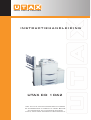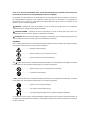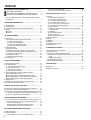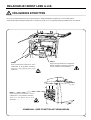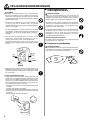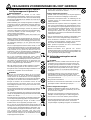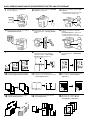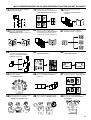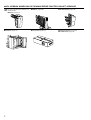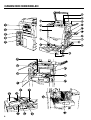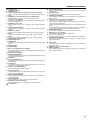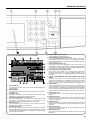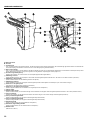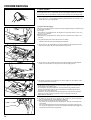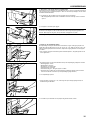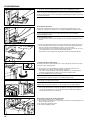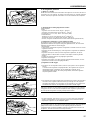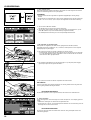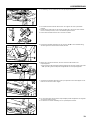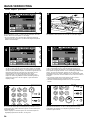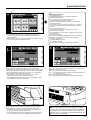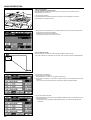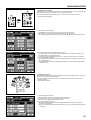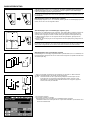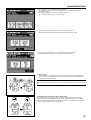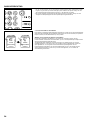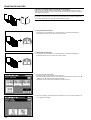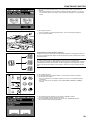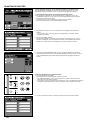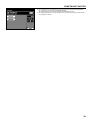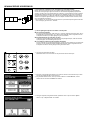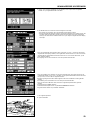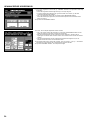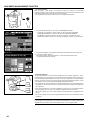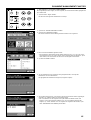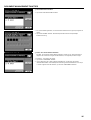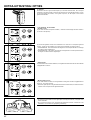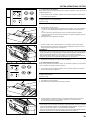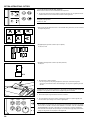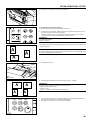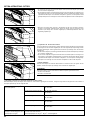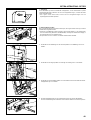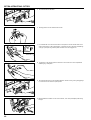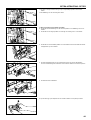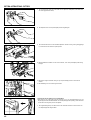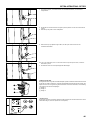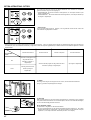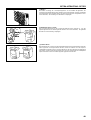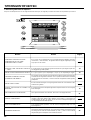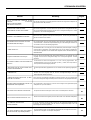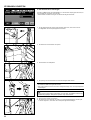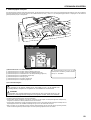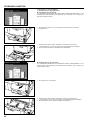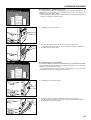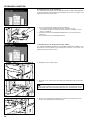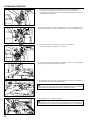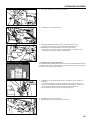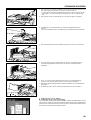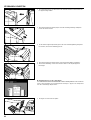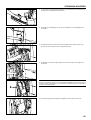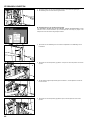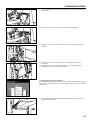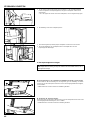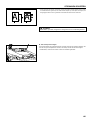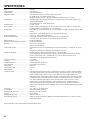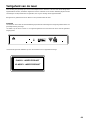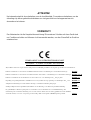UTAX CD 1062
your office partner
INSTRUCTIEHANDLEIDING
Lees altijd de instructiehandleiding alvorens
de kopieermachine in gebruik te nemen. Bewaar
de handleiding op de daarvoor bestemde
plaats, zodat deze gemakkelijk beschikbaar is.

Als een partner van ENERGY STAR, heeft UTAX GmbH Norderstedt
gecertifieerd dat dit produkt aan de voorschriften van ENERGY STAR voor gunstig
energieverbruik voldoet.
Het programma van ENERGY STAR is een plan voor energiereductie, voorgesteld
door het United States Environmental Protection Agency als antwoord op het probleem
van het milieu en met doel het gebruiken van meer energiesparende uitrustingen
voor bureaus te stimuleren.
* ENERGY STAR is een in de U.S. geregistreered merk.
De regeling voor automatisch uitschakelen is na 15 tot 120 minuten, overeenkomstig met het
Swiss Energy 2000 programma.
Alle rechten voorbehouden. Geen deel van dit materiaal mag zonder schriftelijke
toestemming van de uitgever gereproduceerd of doorgegeven worden, in welke vorm
of door welke middelen dan ook, zij het elektronisch of mechanisch, inclusieve door
fotokopieren, opnemen, of door het een of ander systeem om informatie op te slaan
en terug te vinden.
Wettelijke begrenzing voor het kopieren.
• Het kan verboden zijn copyright materiaal zonder toestemming van de bezitter van
het copyright te kopieren.
• Het is onder alle omstandigheden verboden eigen of vreemde bankbiljetten te
kopieren.
• Het kopieren van andere voorwerpen kan verboden zijn.

A.u.b. eerst de instructieaanleiding lezen, voordat U de kopieerapparaat gebruikt. Het in de daarvoor
bestemde plaats bewaren om het gemakkelijk te kunnen raadplegen.
De gedeeltes van dit handboek en de onderdelen van de kopieerapparaat die met symbolen voorzien zijn,
zijn veiligheidswaarschuwingen om de gebruiker, andere personen en voorwerpen in de omgeving te
beschermen en om het juiste en veilige gebruik der kopieerapparaat zeker te stellen. De symbolen en hun
betekenis zijn hier beneden aagegeven.
GEVAAR: Betekent dat zware verwondingen of zelfs de dood gevolg zijn kunnen van onvoldoende
voorzicht of onjuist gebruik der betreffende onderdelen.
WAARSCHUWING: » Betekent dat zware verwondingen of zelfs de dood gevolg zijn kunnen van
onvoldoende voorzicht of onjuist gebruik der betreffende onderdelen.
ATTENTIE : Betekent dat persoonlijke verwondingen of mechanische beschadiging gevolg zijn kunnen
van onvoldoende voorzicht of onjuist gebruik der betreffende onderdelen.
Symbolen
Het m symbol betekent dat er in de betreffende afdeling veiligheids waarschuwingen zijn. Specifieke tekens
waar opgelet moet worden, zijn in het symbol aangegeven.
.................... [Algemene waarschuwing]
.................... [ Waarschuwing voor een elektrische schok]
.................... [ Waarschuwing voor hoge temperaturen]
The symbol betekent dat de betreffende afdeling informaties over niet toegestane handelingen tot inhoud
heeft. Details over de verbodene handeling zijn in het symbol aangegeven.
.................... [Waarschuwing voor een niet toegestane handeling]
.................... [ Verboden te demonteren]
Het ● symbol betekent dat de betreffende afdeling informaties over niet toegestane handelingen tot inhoud
heeft. Details over de verbodene handeling zijn in het symbol aangegeven.
.................... [Teken voor een nodige handeling]
.................... [ De stekker uit het kontakt nemen]
.................... [ Het kopieerapparaat altijd met een geaard stopkontakt verbinden]
a.u.b kontakt op met uw service vertegenwoordiger kontakt opnemen om een nieuwe instructieaanleiding te
bestellen als de veiligheidswaarschuwingen in het handboek onleesbaar zijn of als het ontbreekt. ( de onkosten
worden verrekend).

1
INHOUD
BELANGRIJK! EERST LEZEN A.U.B ..................................
VEILIGHEIDS SETIKETTEN
......................................................
2
VEILIGHEIDSVOORZIENINGEN VOOR DE INSTALLATIE
.......
3
VOORZICHTSVOORZIENINGEN VOOR HET GEBRUIK
.......... 4
HET VOLLE GEBRUIK VAN DE GEAVANCEERDE FUNCTIES VAN
HET APPARAAT .......................................................................................
5
NAMEN DER ONDERDELEN ................................................
(1) Hoofdgedeelte .............................................................................. 8
(2) Operatiepaneel........................................................................... 10
(3) Oorspronkelijk beeldscherm op het toetsenpaneel .................... 11
(4) Opties ......................................................................................... 12
● Finisher .................................................................................. 12
● Zijdek ..................................................................................... 13
VOORBEREIDINGEN .............................................................
1. Papier laden ................................................................................. 14
(1)Hoe het kopieerpapier geladen moet worden ......................... 14
1 Papier in de laden leggen .................................................. 14
2 Papier in de voorkant laden ............................................... 15
3 Papier op de stapeldrager laden ........................................ 15
4 Papier in het zijdek laden (optie)........................................ 16
2. Originelen plaatsen ...................................................................... 17
1 Waarvoor is de DF? ................................................................ 17
2 Originelen die in de DF geplaatst kunnen worden… ............. 17
3 Voorzichtsmaatregelen wanneer de DF gebruikt wordt …...... 17
4 Originelen in de DF plaatsen .................................................. 17
5 Auto selectie modus................................................................ 18
6 Originelen op de plaat leggen ................................................. 18
3. Toner toevoegen........................................................................... 18
BASIS VERRICHTINGEN .......................................................
(1) Basis kopieer procedure............................................................. 20
(2) Vergroten/Krimpen ..................................................................... 22
1 Auto magnificate selectie modus........................................... 22
2 Zoom kopieer modus ............................................................ 22
3 Standaard zoom modus ........................................................ 23
4 Vaste grootte zoom modus.................................................... 23
(3) Twee-zijdig kopieren vanaf verschillende originelen
[Twee-zijdige kopieer modus] ..................................................... 24
● Twee-zijdig kopieren vanaf dubbelzijdige originelen............... 24
● Twee-zijdig kopieren van twee-zijdige (open) originelen ........ 24
● Twee-zijdig kopieren van een-zijdige originelen ..................... 24
(4) Kopie roteren .............................................................................. 25
(5) Energie sparende (automatisch warmlopen) functie ................. 25
(6) Funktie voor automatisch afzetten ............................................. 26
ANDERE PRAKTISCHE FUNKTIES......................................
(1)Een brochure maken (blad originelen) [Brochure kopieren]........ 27
(2)Automatisch sorteren [Sorteren-kopieren] .................................. 28
(3)Geheugen voor vaak gebruikte regelingen [Programma modus]29
1 Verschillende regelingen als een programma registreren...... 29
2 Met een registreerd programma kopieren............................. 29
GEAVANCEERDE KOPIEER MODI .......................................
(1)
Verschillende originelen in een stapel kopieren [functie Job Bouwen]..
31
1 Uit het geheugen van de DF of van de plaat kopieren.......... 31
● Groot aantal originelen. ...................................................... 31
● Gelijke kopieer grootte [Automatische grootte] .................. 31
● Voortdurend hand scannen [Grootte kiezen] ..................... 31
DOCUMENT MANAGEMENT FUNCTIES ............................
(1)Herhaald kopieren....................................................................... 34
(2)Virtuele mailboxen ...................................................................... 34
1 Alle originelen van een virtuele mailbox drukken................... 35
2 Het wachtwoord veranderen.................................................. 36
3 Data van een virtuele mailbox uitwissen................................ 36
EXTRA-UITRUSTING: OPTIES ..............................................
(1) Finisher ....................................................................................... 37
1 De gewenste modus kiezen................................................... 37
2 In de modus sorteren kopieren .............................................. 38
3 In de modus groeperen kopieren ........................................... 38
4 In de modus sorteren-hechten ............................................... 39
5 In de modus gaten ponsen kopieren..................................... 40
6 In de modus niet-sorteren kopieren ....................................... 41
7 Modus stapelen ..................................................................... 41
8 Mogelijke capaciteit van de dragers voor de modi sorteren
en niet sorteren...................................................................... 41
9 Hechtblok ............................................................................... 42
0 Het hechtblok navullen........................................................... 42
! Nieten wegruimen .................................................................. 44
@ Afval van het gaten ponsen ................................................... 45
(2)Brochure hechter ........................................................................ 46
(3)Zijdek .......................................................................................... 47
(4)Telsleutel ..................................................................................... 47
(5)Mailbox........................................................................................ 48
(6)Drukken/Scannen System .......................................................... 48
(7)Tandem Board............................................................................. 48
STORINGEN OPHEFFEN ......................................................
1. Berichten gedurende het kopieren ............................................... 49
2. Het tonerafval vat ......................................................................... 51
3. Als het papier verkeerd toegevoerd wordt.................................... 52
(1)Indicatoren voor deplaats waar het papier verkeerd toegevoerd
wordt ....................................................................................... 52
(2)Veiligheidsmaatregelen ........................................................... 52
(3)Verwijderingsprocedures ......................................................... 53
4. Het kopieerapparaat reinigen ....................................................... 65
SPECIFICATIES .....................................................................
Specificaties ..................................................................................... 67
Veiligeheid van de laser ................................................................... 68

Er zijn op het kopieerapparaat op de volgende plaatsen veiligheidsetiketten aangebracht voor het veilig gebruik.
GOED OPPASSEN vanwege brandgevaar en elektrische schoks als U een papieropstopping verwijdert of de toner wisselt.
VEILIGHEIDS ETIKETTEN
OPMERKING: DEZE ETIKETTEN NIET VERWIJDEREN.
BELANGRIJK! EERST LEZN A.U.B.
2
Etiket 1
Hoge spanning hierbinnen. Dit gedeelte
NOOIT aanraken, aangezien het gevaar
van een elektrische schok bestaat. ......
Etiket 2
Hoge temperatuur hierbinnen. Geen
onderdelen in dit gedeelte aanraken,
want er is een gevaar dat U zich
verbrandt. .............................................
Etiket 3
Hoge temperatuur hierbinnen. Geen
onderdelen in dit gedeelte aanraken,
want er is een gevaar dat U zich
verbrandt. .............................................

3
VEILIGHEIDSVOORZIENINGEN
■ Omgeving
ATTENTIE
• Vermijden, het kopieerapparaat op of in plaatsen die
oneven of onstabiel zijn neer te zetten. Het zou kunnen
dat het dan omvalt of naar beneden valt. Deze situatie
brengt het gevaar dat iemand verwond wordt of dat het
apparaat kapot gaat....................................................
• Plaatsen met vochtigheid of vuil en stof vermijden. Als
er stof of vuil aan de stekker komt, de stekker
schoonmaken om het gevaar van een elektrische schok
of brand te vermijden. .................................................
• Om het brandgevaar te ontgaan, plaatsen in de buurt
van radiators, verwarmingen of andere warmtebronnen
of plaatsen in de buurt van ontbrandbare voorwerpen,
vermijden. ...................................................................
• Om het kopieerapparaat koel te houden en de
onderdelen gemakkelijk vervangen te kunnen,
genoeg plaats laten, zoals verder aangegeven.
Voldoende plaats laten, vooral aan de linker kant,
zodat het kopieerapparaat goed geventileerd kan
worden.......................................................................
• Altijd de stoppers gebruiken om het kopieerapparaat te
stabiliseren, zodra het op de juiste plaats staat, zodat
het niet bewegen of omvallen kan en daardoor iemand
zou verwonden............................................................
Andere veiligheidmaatregelen
• Ongunstige omgeving kan het veilig functioneren en
hanteren van het kopieerapparaat verhinderen. In een
lokaal met airconditioning (aanbevolen temperatuur:
ongeveer 20 o, luchtvochtigheid ca 65 % RH) neerzetten
en de volgende plaasten vermijden, als een plaats voor
het kopieerapparaat gekozen wordt.
. Plaatsen in de buurt van een raam of met direkt zonlicht
vermijden.
. Plaatsen met vibraties vermijden.
. Plaatsen met sterke temperatuurfluctuaties vermijden.
. Plaatsen met een direkt invloed van hete of koude lucht
vermijden.
. Slecht geluchte plaatsen vermijden.
Achterkant
Rechts
Voorkant
Links
■ Stroomaansluiting/ het
kopieerapparaat aarden
WAARSCHUWING
• NIET een stroomaansluiting met een ander dan de
aangegeven spanning gebruiken. Niet meerdere
stekkers in dezelfde doos gebruiken. Deze situaties
bergen gevaar van brand of een elektrische schok. ...
• De kabel met de stekker volledig in de kontaktdoos
steken. Als voorwerpen uit metaal met de tanden van
de stekker in kontakt raken, kan dit brand of een
elektrische schok veroorzaken....................................
• Het kopieerapparaat altijd met een geaarde kontaktdoos
verbinden om het gevaar van een brand of een
elektrische schok in geval van een kortsluiting te
vermijden. Als er geen geaard kontakt is, Uw service
vertegenwoordiger kontakteren...................................
Andere Veiligheidsmaatregelen
• De stekker met de kontaktdoos, die het dichtste bij het
kopieerapparaat is, verbinden.
■ Omgang met plastkzakken
WAARSCHUWING
• De plastikzakken die met het apparaat gebruikt worden,
van kinderen weg houden. Het plastik kan aan hun neus
blijven kleven en verstikken veroorzaken. ...................

VEILIGHEIDS VOORZIENINGEN BIJ HET GEBRUIK
■ Veiligheidsvoorzieningen wanneer
het kopieerapparaat in gebruik is
WAARSCHUWING
•NIET voorwerpen uit metaal of met water
(bloemenvazen, bloempotten, glazen enz) op of naast
het kopieerapparaat neerzetten. Dit soort situatie bergt
het gevaar van BRAND of een elektrische schok als ze
er in zouden vallen......................................................
• GEEN afdekking van het kopieerapparaat verwijderen,
aangezien er door de onderedelen met hoge spanning
in het apparaat het gevaar van een elektrische schok
bestaat. .......................................................................
• NIET de kabel beschadigen, breken of proberen te
repareren. GEEN zware voorwerpen op het kabel zetten,
er niet aan trekken, het niet onnodig buigen , of op
andere manier beschadigen.
Dit soort situaties bergen het gevaar van brand of een
elektrische schok. .......................................................
• NOOIT proberen het kopieerapparaat te repareren of
uitelkaar te nemen want dit bergt het gevaar van brand,
een elektrische schok of beschadiging van de laser. Als
de laserstraal ontsnapt, is er een gevaar dat iemand
blind wordt...................................................................
• Als het kopieerapparaat extreem warm wordt, er rook
uit het kopieerapparaat komt, er een eigenaardige geur
is of wat dan ook voor andere abnormale situatie plaats
vindt, bestaat er een gevaar van brand of van een
elektrische schok. De hoofdschakelaar onmiddelijk op
OFF (O) zetten, de stekker uit het kontakt verwijderen
en Uw service vertegenwoordigen kontakteren. .........
• Als er iets schadelijks (papierclips, water, ondere
vloeistoffen enz) in het kopieerapparaat, vallen, de
hoofdschakelaar onmiddelijk op OFF (O) zetten. Daarna
de stekker uit het kontakt nemen om het gevaar van
brand of een elektrische schok te vermijden. Dan Uw
service vertegenwoordiger kontakteren. . ...................
•
NIET de stekker met natte handen uittrekken of insteken,
want dat bergt het gevaar van een elektrische schok......
• ALTIJD uw service vertegenwoordiger kontakteren voor
onderhoud of reparatie van de onderdelen. ................
ATTENTIE
• NIET aan de stroomkabel trekken als U het uit het
kontakt haalt. Als er aan de stroomkabel getrokken
wordt, kunnen de draden breken en er is brandgevaar
of gevaar van een elektrische schok. ALTIJD de stekker
vast pakken om de kabel uit het kontakt te trekken). ..
• ALTIJD de stekker uit het kontakt nemen als het
kopieerapparaat verplaatst wordt. Als de kabel
beschadigd is, bestaat er een gevaar van brand of een
elektrische schok. .......................................................
• Als het kopieerapparaat voor korte tijd niet in gebruik is
(gedurende de nacht enz) de hoofdschakelaar op OFF
(O). zetten.
Als het kopieerapparaat voor langere tijd niet genruikt
wordt, als veiligheidsmaatregel de stekker uit het kontakt
trekken voor die tijd.....................................................
• ALTIJD alleen de aangegeven onderdelen vasthouden
als het kopieerapparaat opgetild of verplaatst wordt. .
•
Als veiligheidsmaatregel, ALTIJD de stekker uit het
kontakt nemen als het apparaat gereinigd wordt. .........
• Als er stof in het kopieerapparaat komt bestaat er
brandgevaar of ander gevaar. Daarom wordt aanbevolen
met Uw service vertegenwoordiger te bespreken hoe
de onderedelen gereinigd moeten worden. Dit is vooral
een voordeel voor periodes met een hoge
luchtvochtigheid. Met Uw service vertegenwoordiger de
kosten voor het reinigen van de onderdelen van het
kopieerapparaat bespreken. .......................................
• De DF NIET openlaten, want er is een gevaar dat er
iemand door verwond kan worden..............................
Andere veiligheidsmaatregelen
• GEEN zware voorwerpen op het kopieerapparaat
plaatsen of andere beschadigingen veroorzaken.
• Gedurende het kopieren NIET de afdekking aan de
voorkant openen, de hoofdschakelaar afzetten of de
stekker uittrekken.
• Gedurende het kopieren wordt ozon uitgelaten, maar
niet in een hoeveelheid die de gezondheid kan storen.
Als darentegen het kopieerapparaat lange tijd in een
slecht gelucht lokaal gebruikt wordt, of als er een groot
aantal kopien gemaakt wordt, kan de geur
onaangenaam worden. Om de juiste omgeving voor
kopieerwerk te garanderen, wordt aanbevolen het lokaal
voldoende te luchten.
• Als het kopieerapparaat opgetild of verplaatst moet
worden, Uw service vertegewoordiger kontakteren.
• Geen elektrische onderdelen zoals connectoren of
gedrukte stroomkringplaten aanraken. Deze kunnen
door statische elektriciteit beschadigd worden.
• NIET proberen operaties die niet in dit handboek
beschreven zijn te verrichten.
•WAARSCHUWING: Het gebruik van andere
bedieningselementen of regelingen of verrichtingen als
die, die hier beschreven zijn, kan tot gevolg hebben dat
U een gevaarlijke stralingsdosis krijgt.
■ Veiligheidsmaatregelen met de
accessoires
ATTENTIE
• Inademen, innemen, kontakt met de huid of de ogen
vermijden. Als het ingenomen wordt, de inhoud van
de maag grondig verdunnen met water en medische
behandeling halen. Bij kontakt met de huid met zeep
en water wassen. Bij kontakt met de ogen, grondig
met water spoelen en een medische behandeling
ondergaan...................................................................
• Langdurig inademen van te veel stof kan de longen
beschadigen. Als dit produkt op de juiste manier
gebruikt wordt, bestaat er geen gevaar dat er te veel
stof ingeademd wordt..................................................
• Weg houden van kinderen. .........................................
• De toner en het tonervat niet verbranden. U kunt door
gevaarlijke vonken verbrandingen oplopen.................
Andere veiligheidsmaatregelen
• Altijd de veiligheidsinstrukties lezen die bij de doos
gelegd zijn of op de container gedrukt zijn, als U met
de accessoires omgaat.
• De toner of de tonervaten in overeenkomst met de
statelijke of lokale regelingen en wetten weggooien.
• Accessoires in een koele donkere plaats bewaren.
• Als het kopieerapparaat voor lange tijd niet gebruikt
wordt, het papier uit de bak nemen, en het in de
oorspronkelijke verpakking terugdoen en dichtkleven.
4

5
Een afbeelding voor overlappende
vormen registreren
Data uit de computer opslaan < Snel
kopieren >
* Het kopieerapparaat moet de optie
drukken/scannen uitgerust zijn.
Kopieertijd minimaal houden < Herhaald
kopieren > (pagina 34)
Vaak gebruikte formulieren enz. opslaan.
< Gemeenzame data box >
Data van verschillende computers
opslaan.
< Virtuele mailboxen > (pagina 34)
* Het kopieerapparaat moet met
Drukken/Scannen (optie) uitgerust zijn.
Meervoudige sets van originelen voor
het drukken kiezen < Synergy drukken
boxes >
Vergroten/Krimpen Een randafstand in de kopien maken
voor het binden enz. < Randafstand
modus >
Op de voor- en achterkant van het
kopieerpapier vanaf verschillende
originelen kopieren. < Twee- zijdige
kopieer modus > (pagina 24)
Paginanummers op de kopien drukken
< Functie paginanummers drukken >
De randen rond om kopien van boeken
enz uitwissen.< Modus Randen
uitwissen >
Elke kant van tweezijdige (open)
originelen op aparte bladzijden kopieren
< modus paginas apart >
Bladzijden tussen de kopien voegen
< Modus bladzij kopieren >
Het papier als achterkant tussen
transparenten voegen < Modus
transparenten + achterkant >
Materiaal met transparenten maken.
< Presentatiemodus >
1
2
7
8
9
10
11
12
13
14
15
3
4
56
● VOL GEBRUIK MAKEN VAN DE GEAVANCEERDE FUNCTIES VAN HET APPARAAT

6
Afbeeldingen overlappen < Modus
vormen overlappen >
Een brochure maken. (Bladzij
originelen)
< Modus brochure kopieren >
(pagina 27)
Afbeeldingen van twee of vier
originelen op een enkel blad kopieren.
< Gekombineerde kopieer modus >
Een brochure met tweezijdige (open)
originelen) < Brochure+
dekbladkopieer modus > (pagina 27)
Automatisch sorteren < Modus
kopieren-sorteren > (pagina 28)
Kopieren en als brochure binden
(bladzij originelen) < Modus hechten >
* Het kopieerapparaat moet met de
optie brochure hechter uitgerust zijn.
De richting van der kopieerbeeld
veranderen om gemakkelijker te
sorteren < dus roteren-sorteren
kopieren > (pagina 28)
Spiegelbeeld kopien maken
< Spiegelbeeld modus >
Zwart-wit omkeren < Modus
omgekeerd kopieren >
Vaak gebruikte regelingen in het
geheugen opslaan
< Programma modus >
Originelen van verschillende grootte
tegelijkertijd plaatsen < Auto selectie >
Verschillende originelen in een stapel
kopieren < Functie Job bouwen >
(pagina 31)
Codes gebruiken om het aantal kopien
van elk departement te beheren
< Kopieer management modus >
De taal op het toetsenpaneel
veranderen < Taal van het toetsen
paneel kiezen >
De hoofschakelaar automatisch ON/
OFF schakelen < Wekelijkse timer >
16
17
18
19
20
21
22
23
24
25
26
27
28
29
30
● VOL GEBRUIK MAKEN VAN DE GEAVANCEERDE FUNCTIES VAN HET APPARAAT

7
Een heel sortiment extra-uitrusting kan
besteld worden.
■ Finisher (pagina 37)
■ Booklet Stitcher (pagina 46)■ Mailbox (pagina 48)
■ Side Deck (pagina 47) ■ Key Counter (pagina 47) ■ Print/Scan System (pagina 48)
■ Tandem Board (pagina 48)
31
● VOL GEBRUIK MAKEN VAN DE GEAVANCEERDE FUNCTIES VAN HET APPARAAT

NAMEN DER ONDERDELEN
NAMEN DER ONDERDELEN
8

NAMEN DER ONDERDELEN
(1) Hoofdgedeelte
1 Afdekking voorkant
2 Operatiepaneel
3 Lijnen voor het aantonen van de grootte van de originelen
(Als een origineel op de plaat gelegd wordt, op de juiste lijnen richten.)
4 Plaat
5 Afdekking aan de rechter kant van het operatiepaneel.
(Deze afdekking openen als er toner toegevoegd wordt.)
6 Drager voor de originelen
(Al naar land of gebiet waar U het kopieerapparaat gekocht heeft, kan
dit onderdeel ontbreken.)
7 Afdekking rechts boven
(Deze afdekking openen als het papier verkeerd getransporteerd
wordt.)
8 Afdekking rechts beneden
(Deze afdekking openen als het papier verkeerd getransporteerd
wordt.)
9 Afdekking voorkant
(Inhoud tot 3,000 bladeren standaard [75 g/m
2
of 80 g/m
2
] papier.)
0 Lade 1
(Inhoud tot 500 bladeren standaard [75 g/m
2
of 80 g/m
2
] papier.)
! Lade 2
(Inhoud tot 500 bladeren standaard [75 g/m
2
orf80 g/m
2
] papier.)
@ Papierleiding voor de breedte
# Papierleiding lengte
$ Stapeldrager
(Het papier hier neerleggen als op klein of speciaal papier gekopieerd
wordt.)
% Ondersteuning
^ Inlaatleidingen
& Knop voor de papiertransport afdeling
(Deze knop draaien om verkeerd ingelaten papier in de papiertransport
afdeling te verwijderen.)
* Papiertransport afdeling
( Onttgrendelingshendel.
(Deze hendel hanteren als het papier verkeerd ingetrokken wordt in
de papiertransport afdeling.)
) Fixeerblok
⁄ Knop van het fixeerblok
(Deze knop draaien om het papier dat verkeerd in het fixeerblok, komt
te verwijderen.)
¤ Totaal tellers
(De bovenste regel toont het aantal originelen dat gescand is, de
onderste het aantal gemaakte kopien .)
‹ Bak voor instructieaanleiding
(De instructieaanleiding hierin bewaren.)
› Transporthendels
(Deze hendels hanteren om het apparaat te verplaatsen. Er zijn in het
geheel vier transport heldels. )
fi Papier uitwerpafdekkking
(Deze afdekking openen bij verkeerd transport in het fixeerblok of in
de uitwerpafdeling.)
fl Hoofdschakelaar
(Deze schakelaar op ON ( | ) zetten voor het kopieren .)
‡ Afdekking van het tonerafval vat
(Deze afdekking openen om het tonerafval vat te vervangen.)
Tonerafval vat
● DF (Document Feeder)
(Laat de originelen automatisch in en scant ze, een na de ander, om
te kopieren .)
· Originelendrager
(De originelen die U kopieren wilt, op deze drager leggen. )
‚ Originelen inlaatleiding
(Deze leidingen richten zodat ze op de breedte van de originelen in
de DF passen.)
ΠIndicator voor het regelen van de originelen
(Toont de status van de originelen in de DF.)
Groen licht: De originelen liggen juist. Op de Start knop drukken om
met het kopieren te beginnen.
Groen knipperlicht: De originelen liggen niet juist. Ze opnieuw in de Df
leggen.
Rood knipperlicht: Een origineel is verkeerd ingelaten. (Op pagina 10
na zien en de verkeerd ingelaten originelen verwijderen. )
„ DF Open/Dicht hendel
(Deze hendel vasthouden om de DF open of dicht te doen.)
´ Opvanger voor de originelen
(Gekopieerde originelen worden hier bewaard.)
‰ Originelen omkeerafdekking
(Deze afdekking openen als een origineel verkeerd in de DF komt.)
ˇ Originelen uitwerpleiding
(Deze leiding openen als originelen van 8-1/2" x 14" [A4] of groter
gekopieerd worden.)
● Duplex blok
(In dit blok wordt het papier omgedraait als er op beide kanten
gekopieerd wordt.)
Á Afdeling voor het opnieuw inlaten
Á Duplex afdekking
(Deze afdekking openen als het papier verkeerd in het duplex blok
getransporteerd wordt)
9

NAMEN DER ONDERDELEN
(2) Operatiepanee
1 Ponstoets / Pons modus indicatoren
(Voor gaten met de Finisher, op deze toets drukken tot de juiste indicator
verlicht is. Pagina 37.)
2 Hecht-Sorteer toets / Hecht-Sorteer modus indicatoren
(Voor kopien met de optie Finisher, op deze toets drukken totdat de
indicator die de gewenste hecht manier aantoont verlicht is. Zie pagina
37.)
3 Sorteren-Groeperen toets / Sorteren-Grouperen indicators
(Om de kopien te sorteren of te groeperen, op deze toets drukken tot
de indicator die met de gewenste manier overeenstemt verlicht is.
Paginas 37 en 46 nazien.)
4 Helderheid bedieningsschijf
(Deze schijf draaien om de verlichting van het toetsenpaneel te regelen
[vloeibaar cristal display].)
5 Job Bouw toets
(Deze toets drukken voor toegang tot de job bouw functies van dit
kopieerapparaat. Pagina 31.)
6 Doc. Mgmt. toets
(Op deze toets drukken voor toegang tot de document management
functies van dit kopieerapparaat.)
7 Programma toets
(Op deze toets drukken om als een enkel programma te registreren.)
8 Kopieerapparaat/Drukker/Scanner toets
(Op deze toets drukken om de optionele functies voor de drukker of de
scanner te gebruiken.)
9 Manueel toets en indicator
(Op deze toets drukken om de indicator te verlichten, wanneer de
grootte van de kopieerpapier of de vergroting ratio met de hand en niet
automatisch gekozen moet worden.)
0 Job toevoegen toets en indicator
(Op deze toets drukken om de indicator te verlichten, als U de job
reservatie functies van het kopieerapparaat gebruiken wilt.)
! Toetsenpaneel
(Toont informaties zoals het aantal kopien, status van het apparaat,
verrichtingen, enz. Door zachtjes drukken op de getoonde toetsen,
kan het gewenste item gekozen worden, de regeling, de functie enz.
Niet op het paneel drukken met houten, metaal of andere harde
voorwerpen en er geen puntige voorwerpen in prikken. In dit handboek
worden de toetsen met aanhalingstekens aangeven.)
@ Nummertoetsen
(Op deze toetsen drukken, om het aantal kopien dat gemaakt moet
worden aan te geven, of om een gewenst getal aan te geven.)
# Herstel toets (Zie “● Initial mode” rechts.)
$ Stop/Wissen toets
(Op deze toets drukken om het kopieren te stoppen, of om het aantal
kopien te veranderen.)
% Start toets en indicator
(Op deze toets drukken, als de indicator groen verlicht is om met
kopieren te beginnen.)
^ Testkopie toets en indicator
(Op deze toets drukken om de indicator te verlichten, als U een testkopie
wilt maken.)
& Energiespaar toets en indicator
(Deze toets om de indicator te verlichten, voor de energiesparende
warmloopfunctie. Pagina 25.)
* Onderbreking toets en indicator
(Deze toets om de indicator te verlichten, als U de functie kopieren
onderbreken wilt gebruiken.)
( Data / Storing indicator
(Deze indicator knippert en is dan voortdurend verlicht, als data uit Uw
computer ontvangen wordt. Hij knippert en is dan rood verlicht, als er
een storing voorkomt tijdens de controle enz.)
● Oorspronkelijke modus (Aan het einde van het warmlopen of na
drukken van de herstel toets.)
In de oorspronkelijke modus wordt de kopieer methode automatisch
op “auto papier selection mode” met kopieren in 100 % vergroting (
dezelfde grootte) op papier van dezelfde grootte als het origineel, het
aantal kopien is op “1” geregeld en de belichting voor de kopie staat op
“manual exposure mode”.
* Het is mogelijk de standaard regeling van de oorspronkelijke modus
in “auto exposure mode” te veranderen.
* Het is ook mogelijk de standaard regeling zo te veranderen, dat U de
grootte van het kopieerpapier met de hand kunt bepalen.
● Auto clear functie
Ongeveer 90 sekonden na het einde van het kopieren, keert het
kopieerapparaat automatisch tot de zelfde regelingen als die na het
warmlopen terug. (Echters, de belichtings modus voor de kopien
verandert niet) Er kan meerdere keren met dezelfde kopieer modus,
aantal kopien, en belichting gekopieerd worden, zolang er weer opnieuw
gekopieerd wordt voodat de auto clear functie begint.
● Functie automatisch lade wisselen
Als twee laden papier in dezelfde grootte als inhoud hebben, wordt met
deze functie automatisch uit de tweede lade het papier genomen,
wanneer het in de eerste lade op raakt.
* De automatisch lade wisselen functie kan gedeaktiveert worden.
10

NAMEN DER ONDERDELEN
(3) Oorspronkelijk beeldscherm op het toetsenpaneel
1 “BASIS” TOETS
(Op deze toets drukken, als U tot het oorspronkelijke beeldscherm
wilt terugkeren..)
2 “ZOOM” TOETS
(Op deze toets drukken, om het ratio van de vergroting te veranderen.
Zie pagina 22.)
3 “FUNCTIE” toets
(Op deze toets drukken, als U de kopieer functie wult kiezen. Het
beeldscherm om de functies te kiezen verschijnt.)
4 “SPECIAAL” [Management modus] toets
(Op deze toets drukken, als U de taal op het toetsenpaneel wilt
veranderen, of de wekelijkse timer enz. wilt veranderen. Het
beeldscherm om het management te kiezen verschijnt.)
5 Berichten display
(Toont berichten over het hanteren van het apparaat, en toont
indicaties over de status van het apparaat.)
6 Aantal kopien display
(Toont, bij het starten en bij het einde van het kopieren het aantal
kopien dat gemaakt moet worden. Gedurende het kopieren ,toont dit
het aantal kopien dat gemaakt is, en daarboven het aantal kopien
dat gemaakt moet worden.)
7 Kopien vergroting ratio display
(Toont het gekozen vergrotings ratio.)
8 Kopien kwaliteit modus selectie toetsen
(Of op de “GEKOMBINEERD” (tekst en fotos), “TEKST” of op “FOTO”
toets drukken om de modus die met de gebruikte originelen
overeenstemt te kiezen. De verlichte toets toont de aktuele gekozen
modus. Zie pagina 21.)
9 Kopie belichting schaal scale
(Verschijnt in de manuele belichtings modus. Het rol-feld in de
belichtingsschaal naar rechts schuiven, om donkere kopien de maken
en naar links om lichtere kopien te maken. Het totale aantal belichtings
nuancen kan op 7 of 13 geregeld worden.)
0 Kopie belichtings aanpassing toetsen
(Op de juiste toets drukken, als U de belichting automatisch
aangepast wilt hebben. Op de toets “LICHTER” drukken om de
belichting lichter te maken en op “DONKERDER” om hem donkerder
te maken.)
! “AUTO” [AUTO/MANUEEL BELICHTEN MODUS SELECTIE]
TOETS
(Op deze toets drukken om van de auto belichtings modus naar de
manuele belichtingsmodus en omgekeerd te wisselen. Als de toets
verlicht is, is de automatische belichtings modus gekozen. Als de
manuele modus gekozen is, wordt de belichtings schaal getoond.)
@ “ECO” TOETS
(Op deze toets drukken om hem te verlichten, als U de toner spaar
modus wilt hebben. In deze modus wordt er minder belicht en er
wordt minder toner verbruikt. Deze modus gebruiken voor testdrukken
enz. als er geen bezonder goede kwaliteit van nodig is. Om te bepalen,
of U deze toets aangetoond wilt hebben, zie “3 Toner spaar modus”.)
# Stapeldrager toets
(Op deze toets drukken, als U papier dat op het stapeldrager ligt, wilt
kopieren.)
$ Papiergrootte toets
(Toont de grootte van het papier, dat in elke lade ligt. Om de lade te
kiezen waaruit het papier kommen moet, op de juiste toets drukken
om hem te verlichten.)
% “DUPLEX” toets
(Op deze toets drukken om kopieren op beide kanten te regelen. Het
beeldscherm om het kopieren op beide papierkanten te regelen
verschijnt.
^ Papiergrootte toets
(Deze toets wordt alleen getoond, als het kopieerapparaat met de
optionele zijkant uitgerust is.)
& Kopieertijd display
(Toont de tijd die vergaat tussen het begin en het einde van elke
kopieerjob.)
11

NAMEN DER ONDERDELEN
(4) Optionele items
● Finisher
1 Sorteerdrager
(Als U sorteer-kopieert of groepeer-kopieert, worden de kopien op deze drager uitgeworpen. De sorteeerdrager gaat automatisch naar beneden als
het aantal kopien groter wordt en naar boven als er maar weinig kopien gemaakt worden.)
2 Niet-sorteren drager
(Als U in de niet-sorteren modus kopieert, worden de kopien op deze niet -sorterendrager uitgeworpen. Het maximale aantal kopien dat op deze
drager bewaard kan worden, hangt van de grootte van het gebruikte kopieerpapier af. Zie pagina 41.)
3 Finisher ontgrendelingsknop
(Deze knop hanteren, als U de Finisher van het kopieerapparaat wilt ontgrendelen.)
4 Afdekking voorkant
(Deze afdekking openen, als het papier in de Finisher verkeerd getransporteerd wordt of om de nieten in de nieten houdersop te vullen.)
5 Afdekking voorkant hendel
(Deze hendel hanteren om de afdekking voorkant te openen.)
6 Afdekking bovenkant
(Deze afdekkeing openen als het papier verkeerd getransporteerd wordt tijdens het uitwerpen op de niet-sorteren drager.)
7 Afvalvat voor de gatenponser
(Het afval van de gatenponser wordt hier verzameld.)
8 Afvalvat voor de gatenponser knoppen
(Deze knoppen hanteren om het afvalvat van de gatenponser te verwijderen.)
9 Interne drager
0 Hendel interne drager
(Deze hendel hanteren, om het Interne drager eruit te trekken als het papier verkeerd getransporteerd wordt of er een ander probleem komt.)
! Transporteerknop
(Deze knop hanteren, als het papier wordt tussen de interne drager en de sorteer-drager verkeerd getransporteerd.)
@ Transporteerleidingshendel A
(Deze hendel gebruiken, als het papier verkeerd getransporteerd wordt.)
# Transporteerleidingshendel B
(Deze hendel gebruiken, als het papier verkeerd getransporteerd wordt.)
$ Hechtblok hendel
(Deze hendel hanteren om het hechtblok te verwijderen.)
% Hechtblok ontgrendelingshendel
(Deze hendel hanteren om de nietenhouder te verwijderen.)
^ Nietenhouder
(Nieten hier in doen.)
12

NAMEN DER ONDERDELEN
● Zijdek
& Afdekking bovenkant
* Rechter afdekking
(Deze afdekking openen om papier in het zijdek te laden.)
( Papierdrager naar boven/beneden (voor de rechter kant)
(Deze schakelaar naar beneden houden om het papier in het zijdek naar boven of
naar beneden te laten schuiven. Als de afdekking bovenkant of de zijkantafdekking
open is, beweegt de papierdrager niet, zelfs als U op deze schakelaar drukt.)
) Papierdrager naar boven/naar beneden schakelaar (voor de afdekking bovenkant)
(Deze schakelaar naar beneden houden, om het papier in het zijdek naar boven of
naar beneden te laten schuiven. Een keer drukken om het papier op een niveau van
1000 bladeren te leggen. De schakelaar naar beneden houden om op een niveau
voor 4000 bladeren te komen. Als de rechter afdekking open is, beweegt de
papierdrager niet, zelfs als er op deze schakelaar gedrukt wordt.)
⁄ Ontgrendelingsknop Zijdek
(Deze knop naar beneden houden, om het zijdek van het kopieerapparaat te
ontgrendelen.)
¤ Papier plaat
13

VOORBEREIDING
1. Papier opladen
INFORMATIE
Na het wegnemen van een papierstapel uit de oorspronkelijke verpakking, de stapel
een paar keer heen en weer waaien voordat U het in de laden, of op de dragers legt.
(1) Het kopieerpapier opladen
Het papier kan in vier verschillende plaatsen geladen worden: de voorkant, in de
beide laden en op de stapeldrager.
1Papier in de laden leggen
Elke lade kan tot 500 blad papier, standaard 75 g/m of gekleurd papier, standaard (75 g/
m
2
of 80 g/m
2
) opnemen.
(Inch versie)
* Elke lade kan zo geregeld worden, dat hij papier in de grootten tussen 5-1/2" x 8-1/
2" en 11" x 17" opneemt.
(Metrische versie)
* Elke lade kan zo geregeld worden, dat hij papier in de grootten tussen A5R en A3
opneemt.
1. De gewenste lade zover als het gaat naar U toe trekken.
* GEEN andere lade of drager tegelijkertijd eruittrekken.
2. Op de knop voor de papierleiding in de lengte drukken en de papierleider richten
zodat hij op het papier dat in de lade gelegd wordt, gericht is.
3. Op de knop voor de nauwste breedte van het papier drukken en de papierleider
richten tot op de breedte van het papier dat in die lade gelegd wordt.
4. Het papier eerst tegen de rechter kant van de lade leggen en dan loslaten, zodat
het op de bodem van de lade ligt.
BELANGRIJK
• De klever1in de lade geeft aan, hoe hoog het papier geladen kan worden. Niet
boven de grens op de klever gaan.
• Als het papier in de lade gelegd wordt, moet de kant waarop gekopieerd moet
worden, naar beneden liggen. (In de oorspronkelijke verpakking ligt het papier
meestal met deze kant naar boven).
• Verzekeren, dat de papierleider voor de lengte precies op de rand van het papier
gericht is. De leider nog eens aanpassen als er een opening is tussen de
papierstapel en de leider is.
5. Het etiket voor de grootte van het papier aan de voorkant van de lade bevestigen,
zodat de papiergrootte in de lade duidelijk zichtbaar is.
6. De lade zachtjes in het kopieerapparaat terugschuiven.
* De grootte van het papier dat in de lade gelegd is, wordt op het toetsenpaneel
aangetoond.
* Als U het kopieerapparaat lange tijd niet gebruikt, al het papier uit de laden en
van de dragers wegnemen, het in de oorspronkelijke verpakking terugleggen en
dichtkleven, zodat het niet vochtig wordt.
VOORBEREIDUNG
14

VOORBEREIDING
2 Het papier op de drager aan de voorkant laden.
De drager aan de voorkant kan tot 1,500 bladeren of 11" x 8-1/2" [A4] grootte, standaard
(75 g/m
2
of 80 g/m
2
) of gekleurd papier in elke van de twee rijen dragen, tot een totale
hoeveelheid 3000 bladeren.
1. De drager aan de voorkant zover als het gaat naar U toe trekken.
* NIET tegelijkertijd andere laden eruittrekken wanneer de drager aan de voorkant
open is.
2. Het papier in de beide rijen leggen.
BELANGRIJK!
De klever in de drager aan de voorkant toont aan hoe hoog het papier geladen kan
worden. Niet hoger als de grens, die op de klever aangegeven is, laden.
3. De drager zachtjes in het kopieerapparaat terugschuiven.
3 Papier op de stapeldrager laden.
De stapeldrager draagt tot 100 bladeren standaard (75 g/m
2
of 80 g/m
2
) papier. Het
papier kan alle grootten tussen 5-1/2" x 8-1/2" en 11" x 17" [A6R en A3 zijn]. Als er op
speciaal papier gekopieerd moet worden, altijd deze drager gebruiken om het papier
in te laten.
* Om op papier, dat geen standaard grootte heeft te kopieren, de papiergrootte van te
voren registreren.
* De papiersoorten en het aantal bladeren dat op de stapeldrager gelegd kan worden:
• Doorslagpapier: 1 blad
• Briefhoofden: 100 blad
• Enveloppen: 10 enveloppen
• Gekleurd papier: 100 blad
• Standaard (120 g/m
2
, 160 g/m
2
) papier: 25 blad
• Transparenten: 25 blad (Als op transparenten gekopieerd wordt, deze tenminste
een keer uit waaien voordat ze op de stapeldrager gelegt worden.)
1. De stapeldrager openen.
* Als groot papier, zoals 8 1/2" x 11", A4R of groter op de drager gelegd wordt, de
ondersteuning eruittrekken.
15
2. De leiders op de breedte van het papier dat geladen wordt, richten.

VOORBEREIDING
BELANGRIJK!
Als U het papier op de stapeldrager legt, moet het met de kant waarop gekopieerd
wordt naar boven liggen. (In de oorspronkelijke verpakking ligt het papier meestal met
deze kant naar boven.)
● Enveloppen gebruiken
Wanneer de optionele drukker functies van het apparaat gebruikt worden, is het
mogelijk op enveloppen te drukken, als ze vanuit de stapeldrager ingelaten worden.
INFORMATIE
Op de stapeldrager kunnen tot tien COM-10, Monarch, DL of C5 enveloppen
tegelijkertijd gelegd worden.
1. De stapeldrager openen.
2. De leiders richten, zodat ze op de breedte van de enveloppen die geladen worden,
passen.
3. Het lid op de enveloppen dicht doen, met de enveloppen naar boven gekeerd (het
lid naar beneden) en het lid naar de achterkant van het kopieerapparaat gekeerd,
ze langs de leiders opde stapeldrager schuiven, zover als het gaat.
* Als de enveloppen niet in de juiste richting gelegd worden, kan het zijn, dat er op
de verkeerde kant of in de verkeerde richting gedrukt wordt.
* De grootte van de enveloppen die U gebruiken wilt kan geregistreerd worden.
4Papier in de zijkant laden (optie)
In de zijlade kunnen als optie 4000 blad 11" x 8-1/2" [A4] grootte, standaard (75 g/m
2
of 80 g/m
2
) papier gelegd worden.
1. De schakelaar voor de papierdrager up/down naar beneden houden om de
papierdrager in de zijkant in de laagste positie te brengen
* Als of de bovenste afdekking of de zijdelijkse afdekking van de zijkant open is,
beweegt de papierdrager niet, zelfs als U op deze schakelaar drukt.
2. De rechter afdekking van de zijkant openen.
BELANGRIJK!
Alle papierstapels uitwaaien voordat ze in de zijkant gelegd worden.
3. Het papier op de papierdrager leggen.
BELANGRIJK!
ZEKER ZIJN dat het papier helemaal, zo ver als het gaat, in de zijlade gelegd is.
4. De rechter afdekking sluiten.
* Als U het kopieerapparaat lange tijd niet gebruikt, al het papier uit de laden en
van de dragers wegnemen, het in de oorspronkelijke verpakking terugleggen en
dichtkleven zodat het niet vochtig wordt.
16
● Het papier van boven in van de zijkant laden
1. De bovenste afdekking van de zijkant openen.
2. Op de up/down schakelaar voor de papierdrager drukken om de papierdrager in de
zijkant naar beneden te laten.
3. Het papier de papierdrager laden.
4. De bovenste afdekking sluiten.
3. Het papier, zover als het gaat, langs de leiders op de stapeldrager schuiven.

VOORBEREIDING
2. De originelen plaatsen
1 Waarvoor is de DF?
De DF (Document Feeder) laat automatisch elk origineel in en scant het, het ene na
het andere om ze te kopieren. Als kopien van twee kanten van origineel gemaakt
worden, draait hij de originelen automatisch om om de achterkant ook te kopieren.
2 Originelen die in de DF gelegt kunnen worden...
• Blad originelen
• Dikte:
Originelen voor een kant: tussen 35 g/m
2
- 160 g/m
2
Originelen voor beide kanten: tussen 50 g/m
2
- 120 g/m
2
• Grootte: Max. 11" x 17" (A3) - Min. 5-1/2" x 8-1/2" (A5R)
• Aantal bladeren:
100 blad (11" x 8-1/2" [A4] of kleiner [75 g/m
2
or 80 g/m
2
])
70 bladeren (8-1/2" x 14" [B4] of groter [75 g/m
2
of 80 g/m
2
])
(Echters, hoogstens 30 blad wanneer de auto selectie modus gebruikt wordt.)
3Veiligheidsvoorzieningen voor het gebruik van de DF
De volgende soorten originelen NIET in de DF leggen. Bovendien, als er
geperforeerde bladeren of originelen met gaten gebruikt worden, de kant met de
perforaties of gaten NIET als eerste inleggen.
• Transparenten
• Carbon papier, gekreukelde originelen of originelen met sterke vouwen en zachte
originelen zoals vinyl
• Originelen die niet rechthoeking zijn, natte originelen en originelen met plakband
of kleefsel
• Originelen met clips of nieten (om zulke originelen te gebruiken, de clips of
nieten eraf halen en de kreukels of vouwen recht strijken voordat ze gebruikt
worden.)
• Snijdsels of originelen met een erg slipperige oppervlakte
• Originelen met nat typex
• Originelen met vouwen ( Als zulke originelen gebruikt moeten worden, ze eerst
openvouwen voordat ze in de DF gelegd worden.)
4Originelen in de DF leggen
1. De leiders voor de originelen richten, zodat ze op de grootte van de originelen
passen.
* Voordat nieuwe originelen neergelegd worden, alle originelen die nog op de
uitwerpdrager liggen, verwijderen. Als er uitgeworpen originelen op de
uitwerpdrager blijven liggen, kan dit tot gevolg hebben, dat andere originelen
niet juist ingelaten worden.
2. De originelen in de juiste volgorde met de juiste kant naar boven (de eerste kant
naar boven voor originelen met twee kanten) op de drager voor de originelen
neerleggen. De indicator voor het leggen van de originelen is groen verlicht. Als
de indicator niet verlicht is, de originelen nog een keer in de DF leggen.
BELANGRIJK!
NIET meer originelen als op de klever achteraan de inlaatleider voor de originelen
aangegeven is. Als er meer dan het akseptabele aantal originelen ingelegd wordt,
kan het zijn dat de originelen niet juist getransporteerd worden.
* Als grote originelen, zoals 8-1/2" x 14" en 11" x 17" (B4, Folio, A3) neergelegd
worden, de uitwerpleider voor de originelen openen om te voorkomen dat de
uitgeworpen originelen van de uitwerptafel glijden.
BELANGRIJK!
Als van beide kanten van een origineel kopien gemaakt worden, wordt elk origineel
tijdelijk uit de houder voor omkeren van het origineel geworpen voordat het
omgekeerd wordt. Op dit moment NIET proberen het origineel aan te raken of te
verwijderen, want dit veroorzaakt een fout bij het inlaten.
17

VOORBEREIDING
18
6De originelen op de plaat leggen
Om kopien van originelen, die niet in de DF gelegd kunnen worden (boeken,
tijdchriften enz.books, magazines, etc.), te maken, de DF openen en een origineel
tegelijkertijd op de plaat leggen.
1. De open/close hendel van de DF vastpakken en de DF openen.
* Voordat de DF geopend wordt, alle originelen die op de drager van de originelen
en op het uitwerpplateau liggen verwijderen om te voorkomen dat ze van de DF
vallen wanneer deze geopend wordt.
2. Het origineel ondersteboven op de drager leggen en op de juiste plaats leggen,
gericht op de lijnen die de grootte aantonen.
3. De open/close hendel van de DF vastpakken en de DF sluiten.
BELANGRIJK!
Geen te grote druk op de drager uitoefenen als de DF gesloten wordt. Te grote druk
kan ter gevolg hebben dat het glas breekt.
3. Toner toevoegen
Toner toevoegen als “Toner toevoegen om verder te kopieren.” in de display getoond
wordt.
* GEEN toner toevoegen als dit bericht niet getoond wordt.
* Op de toets the “? Toner” op het toetsenpaneel drukken om de voorrichting voor het
toevoegen van de toner aan te tonen.
5Auto selectie mode
Het kopieerapparaat ontdekt automatisch de grootte van ieder origineel en kiest het
papier van dezelfde grootte om erop te kopieren.
INFORMATIE
• In deze modus kunnen hoogstens 50 originelen tegelijkertijd in de DF gelegd
worden.
• De grootte van de originelen die in deze modus gebruikt kunnen worden is beperkt
tot 11" x 17" en 11" x 8-1/2" (A3 en A4) en alle originelen moeten even breed zijn.
1. Op de toets “FUNCTIE” drukken.
Het beeldscherm om de functie te kiezen verschijnt.
2. Op de toets “Auto Selection” drukken. (Als deze toets niet aangetoond is, op de
toets “▼” drukken of op de toets “▲” totdat hij aangetoond wordt.)
Het toetsenpaneel komt terug naar het oorspronkelijke beeldscherm.
VEILIGHEIDSVOORZIENING
De DF niet open laten, daar er gevaar bestaat, dat iemand zich verwonden kan.
VEILIGHEIDSVOORZIENING
De toner en de tonervaten niet verbranden. Men kan door gevaarlijke vonken een
verbranding oplopen.

VOORBEREIDING
19
1. De afdekking aan de rechter kant van het operatiepaneel openen.
2. De nieuwe tonerfles onderste boven keren en ongeveer 10 keer op de bodem
kloppen.
3. De fles stevig vasthouden en de inhoud schudden door 10 keer of meer onderste
boven en rechtop te keren, zoals in de illustratie getoond wordt.
4. Dan de fles horizontaal houden en zo 10 keer schudden.
5. Het gat in de tonerfles (beneden aan de the toner fles▼) over de metalen stift 1
die uit de gleuf in de tonercontainer steekt, houden.
6. De fles 90 o met de klok draaien, de toner vloeit uit de fles wordt in het
kopieerapparaat.
* Zeker zijn dat de fles helemaal gedraaid wordt tot het niet meer verder gaat, zodat
de ◆ op de fles gericht is ▲ op het hoofdgedeelte van het kopieerapparaat.
7. Ongeveer 60 sekonden wachten en dan op de zijkanten van de fles kloppen om de
hele rest van de toner eruit te krijgen.
8. De toner fles tegen de klok tot de oorspronkelijke positie terugdraaien en langzaam
uit de tonercontainer nemen.
9. De deksel en de rechter afdekking van het operatiepaneel sluiten.

4-
Basis kopieer procedure
1
4
5
-1
87
20
BASIS VERRICHTING
1. Warmlopen
De hoofschakelaar op ON ( | ) zetten. Na het warmlopen, komt het
bericht “Klaar voor het kopieren.” in de display.
* Als U de originelen, die U kopieren wilt, neerlegt en terwijl het
apparaat aan het warmlopen is op start drukt, begint het kopieren
direkt na het warmlopen.
2. De originelen plaatsen
De originelen, die U kopieren wilt, in de DF of op the plaat leggen.
4. De grootte van het papier kiezen.
Als “APS” getoond wordt, wordt automatisch papier van dezelfde
grootte als het origineel gekozen. Om het origineel op een papier
van een andere grootte te kopieren, zonder dat de grootte van het
beeld veranderd wordt, op die toets voor de grootte van het
papier drukken, die met de papiergrootte die U wenst
overeenkomstig, is en dan op de toets “hand” drukken. Om
kopien van 100 % magnifikatie te maken (dezelfde grootte) op
papier dat even groot is als het origineel, is geen bezondere
regeling noding.
5. Kopiebelichtings aanpassing
In de oorspronkelijke modus, wordt de belichting met de hand
gekozen, de schaal wordt getoond en de kopieer belichting kan
zoals gewenst aangepast worden. Als U de belichting donkerder wilt
maken, op de toets “Donkerder” drukken om de rol-box in de
belichtingsschaal naar rechts te bewegen. Als U de belichting lichter
wilt hebben, op de toets “Lichter” drukken om de rol-box naar links te
bewegen.
* Als de kopien steeds te licht of te donker zijn, kan ook het
algemene belichtingsniveau aangepast worden.
* Het totale aantal belichtingsnuances kan op 7 of 13 geregeld
worden.
7. Het aantal kopien regelen.
De numerische toetsen op het toetspenpaneel gebruiken, om het
aantal kopien dat U maken wilt aan te geven. U kunt tot 999 kopien
tegelijkertijd kiezen.
* Het is mogelijk, een onderste grens voor het aantal kopien dat
tegelijkertijd gemaakt kan worden, aan te geven.
8. Beginnen te kopieren
Op de toets Start drukken. Er kan nu direkt gekopieerd worden.
In de display wordt “Klaar om te kopieren” getoond en de Start
indicator is groen verlicht.
2

BASIS VERRICHTING
4-
9
3
5
-2
6
21
6. De kwaliteit van de kopien.
Op de toets “Tekst”, “Foto”, of “Mixed” drukken, al naar gelang wat
gewenst is, tot de toets verlicht is.
TEKST: Voor originelen die vooral uit tekst bestaan.
FOTO: Voor originelen die vooral uit fotos of andere afbeelden met
tussenkleuren bestaan.
MIXED: Voor originelen met tekst en fotos.
* Het is mogelijk de standaard kopieer kwaliteit modus te kiezen.
■ Verschillende functies
• Vergroten/ krimpen
• Dubbelzijdige kopien van verschillende originelen
• Kopieren onderbreken
• Een kantlijn maken om samen te binden enz.
• Paginanummers op de kopien drukken
• Elke kant van dubbele paginas (open) op verschillende
bladzijden drukken
• De randen rond om de kopien van boeken enz. uitwissen
• Een omschlag toevoegen of bladzijden tussen de kopien
voegen
• Op transparenten kopieren
• Papier als achterkant voor tranparenten invoegen
• Afbeeldingen overlappen
• De afbeeldingen van twee of vier originelen op een enkele
kopie kopieren
• Een brochure maken
• Een brochure maken (dubbelzijdige [open-face] originelen)
• Kopieren en in een brochure binden (blad originelen)
• Zwart en wit omkeren
• Spiegelbeeldkopien maken
• Automatisch sorteren
• Vaak gebruikte regelingen in het geheugen bewaren
9. Het kopieren beeindigen
De kopien, die klaar zijn, worden op de geinstalleerde optie: (de
kopiendrager, de finisher of de brochurehechter) uitgeworpen.
* Al naar kopieermodus, kunnen de kopien met de voorkant naar
boven of naar beneden uitgeworpen worden.
* Als het kopieerapparaat met de optionele kopieerdrager uitgerust
is, kunnen maximaal 250 kopien tegelijkertijd bewaard worden.
3. De gewenste functies kiezen.
Uit de verschillende functies van het kopieerapparaat kiezen.
* Op de toets “▼” of de toets “▲” drukken voor toegang tot alle
schikbare functies.
* Het is mogelijk, de functies die op het beeldscherm getoond zijn te
kiezen, als U op de toets “FUNCTIE” drukt.
Als de “Auto” toets op het toetsenpaneel verlicht is, is de
automatische belichtingsmodus gekozen. In de automatische
belichtingsmodus wordt de belichting van het origineel ontdekt en de
optimale belichting wordt automatisch gekozen. Het is ook mogelijk
meer kontrast maken en daardoor de kleur van de achtergrond te
laten verdwijnen om lichtere kopien te maken.
* Als de kopien steeds te licht of te donker zijn, kan ook het
algemene belichtings niveau aangepast worden.
* Het is mogelijk de belichtingsmodus in de oorspronkelijke modus
van “MANUAL” in “AUTO” te veranderen.
VOORZICHTSMAATREGEL
Als het kopieerapparaat voor korte tijd niet in gebruik is
(s’nachts enz.), de hoofdschakelaar op OFF (O) zetten. Als
het gedurende een langere periode niet in gebruik is,
(vakantie enz.), voor die tijd als veiligheidsmaatregel de
stekker uit het kontakt trekken.

BASIS VERRICHTING
4-
(2)Vergroten/krimpen
1Auto magnificatie selectie modus
Vergroten/krimpen wordt automatisch verricht, om de kopie aan de grootte van het
kopieerpapier aan te passen.
1. De originelen plaatsen
Het kopieerapparaat ontdekt automatisch de grootte van de originelen en kiest het
kopieerpapier van dezelfde grootte.
4. Op de toets “Einde” drukken.
Het toetsenpaneel komt tot het oorspronkelijke beeldscherm terug en de gekozen zoom
ratio wordt getoond.
* Op de toets voor de gewenste papiergrootte drukken, als U de aktuele grootte wilt
veranderen.
2Zoom kopieer modus
De zoom ratio procentueel van 25% tot 400% geregeld worden (per 1%).
* Als U de originelen in de DF legt, kan de zoom ratio van 25% tot 200% ingestellt worden.
2. De grootte van het papier waar U op kopieren wilt, kiezen, door op de juiste toets voor
de grootte van het papier te drukken.
De passende zoom ratio wordt getoond.
* Het kopieren begint, zodra U op Start drukt.
1. De originelen neerleggen.
2. Op de toets “Zoom” drukken.
Het Beeldscherm om de zoom te regelen verschijnt nu.
3. Op de toets “+ Vergroten” of de toets “- Krimpen” drukken, om de gewenste zoom ratio
te kiezen.
* De zoom ratio kan ook direkt met de numerische toetsen ingestellt worden.
22

BASIS VERRICHTING
4-
3 Standaard zoom modus
De passende zoom ratio wordt automatisch in de display getoond, zodra de grootte van de
originelen en de de gewenste grootte van de kopien gekozen zijn.
* I Om deze modus te gebruiken, moet eerst “Standard zoom” gekozen worden.
1. De originelen neerleggen.
2. Op de toets “Zoom” drukken.
Het beeldscherm voor de regeling van de zoom modus verschijnt.
3. De grootte van de originelen, die gekopieerd moeten worden, kiezen.
Als de juiste grootte niet getoond wordt, op de toets “▼” drukken tot hij getoond wordt.
4. De gewenste grootte van het kopieerpapier kiezen.
Als de grootte van het kopieerpapier, dat U gebruiken wilt, niet getoond wordt, op de
toets “▼” drukken, tot hij getoond wordt.
* Zodra de gewenste papiergrootte gekozen is, wordt de overkomstige zoom getoond.
5. Op de toets “Einde” drukken.
Het toetsenpaneel keert tot het oorspronkelijke beeldscherm terug en de gekozen zoom
ratio wordt getoond.
* Op de toets voor de gewenste papiergrootte drukken, als U de aktuele papier grootte
veranderen wilt.
4 Fixed- Zoom modus
Vergroten/krimpen wordt automatisch uitgevoerd in een van de volgende ratios: «25%, 50%,
70%, 75%, 106%, 141%, 200% of 400%.
* Om deze modus te gebruiken, moet van te voren “Size zoom” under “ Zoom mode ”
gekozem worden.
1. De originelen plaatsen
2. Op de toets “Zoom” drukken.
Het beeldscherm om de zoom mode te regelen verschijnt nu.
3. Druk op de toets die met de gewenste ratio overeenkomt.
De toets voor de gekozen ration wordt verlicht.
4. Op de toets “Einde” drukken.
Het toetsenpaneel keert tot het oorspronkelijke beeldscherm terug, en de gekozen
zoom ratio wordt getoond.
* De toets voor de gewenste papiergrootte kiezen, als U de aktueel gekozen grootte wilt
veranderen.
23

BASIS VERRICHTING
4-
(3)Dubbelzijdig kopieren van verschillende originelen (dubbelzijdige kopieermodus)
Dubbelzijdige kopien kunnen van verschillende soorten originelen, zoals dubbelzijdige
(open) en eenzijdige originelen gemaakt worden.
INFORMATIE
De grootte van het papier dat in deze modus gebruikt kan worden is tot grootten tussen A3
en A5 beperkt.
● Dubbelzijdig kopieren van dubbelzijdige originelen.
Dubbelzijdige originelen (voor- en achterkant) worden gebruikt om dubbelzijdige kopien te
maken, die er net zo als de originelen uitzien.
24
● Dubbelzijdige kopien van eenzijdige originelen
De afbeeldingen van eenzijdige originelen worden op beide kanten (voor- en achterkant) van
het kopieerpapier gekopieerd. Als er een oneven aantal originelen is, blijft de achterkant van
de laatste kopie leeg.
* Het is ook mogelijk, het beeld aan de achterkant van de kopie om 180o te draaien.
1LINKS: Het beeld wordt in de aktuele richting gekopieerd. .
2TOP: Het beeld wordt om 180 o gedraaid,en gekopieerd. Als de kopien aan de
bovenste hoek van het geheel samengebonden worden, kunnen zo alle
afbeeldingen in dezelfde richting bekeken worden als de paginas geopend
worden, net als bij een kalender.
1. De originelen plaatsen.
2. Op de toets “DUPLEX” drukken.
Het beeldscherm voor de regeling van tweezijdige kopien verschijnt.
* Hetzelfde beeldscherm verschijnt ook als U op de toets “DUPLEX” op het scherm voor
de functie-selektie drukt.
● Dubbelzijdige kopien van dubbelzijdige originelen (open)
Elke pagina van dubbelzijdige (open) originelen, zoals tijdschriften en boeken wordt na het
drukken op de Start toets op aparte kanten van het kopi‘erpapier gekopieerd. Bij deze
operatie moet aangegeven worden in welke richting de originelen samengebonden zijn:
1LINKS: De linker pagina van de originelen wordt eerst gekopieerd, gevolgd door de
rechter pagina .
2RECHTS: De rechter pagina van de originelen wordt eerst gekopieerd, gevolgd door de
linker pagina.
INFORMATIE
De grootte van de originelen, die in deze modus gebruikt kunnen worden is beperkt tot A3,
A4R en A5R. f originals that can be used in this mode is limited to A3, A4R and A5R.

BASIS VERRICHTING
4-
25
5. De richting voor het kopieren voor de achterkant van de kopien kiezen.
Het toetsenpaneel komt weer tot het originele beeldscherm terug.
3. Het soort originelen, die gebruikt worden specifieren.
Als U “DUPLEX”, gekozen heeft, komt het toetsenpaneel weer tot het originele
beeldscherm terug.
Als U “Book”, gekozen heeft, naar de volgende stap gaan
Als U “1-zijdig”, gekozen heeft, naar stap 5 gaan
4. De orientatie voor het samenbinden van de originelen specifieren.
Het toetsenpaneel komt weer tot het oorspronkelijke beeldscherm terug.
(4)Kopie roteren
Als de richting van de originelen anders is als dat van het in de laden gelegde papier,
wordt het beeld voor het kopieren 90 o tegen de klok gedraaid. Er is geen speciale
regeling nodig voor deze functie.
INFORMATIE
De grootte van het papier dat in deze modus gebruikt kan worden, is beperkt tot A4, A5 en
A6.
(5)Energie-sparen (automatisch warmlopen) functie
Met deze functie kunt U energie sparen, doordat U gewoon op de toets voor energie
sparen drukt en het kopieerapparaat afzet, zelfs als de hoofdschakelaar nog steeds op
ON is. Als de functie automatisch voorwarmen aangezet is, is de indikator voor energie
sparen de enige verlichte indicator op het paneel.

BASIS VERRICHTING
4-
26
* Om na het inschakelen van de automatische warmloopfunctie weer met kopieren verder
te gaan, nog een keer op de toets Energie Sparen drukken. De tijd die nodig is om van
de energiesparende toestand terug te komen, is 30 sekonden of minder.
* Het is ook mogelijk, de automatische warmloop functie zo te regelen, dat hij van zelf
aangaat als het kopieerapparaat een bepaalde tijd niet gebruikt wordt.
(6)Functie automatisch uitschakelen
Deze functie schakelt de hoofdschakelaar automatisch op OFF (0) als het kopieerapparaat
gedurende een bepaalde tijd niet gebruikt wordt (tussen 15 en 240 minuten) Om opnieuw
kopien te maken, de hoofdschakelaar op =N (l) zetten.
● Meer over de functie automatisch uitschakelen.
De functie automatisch uitschakelen is een functie om energie te sparen, die de
hoofdschakelaar automatisch uitschakelt OFF (0) als er een bepaalde tijd verstrijkt zonder
dat het kopieerapparaat gebruikt wordt.
»Kopieerapparaten verbrengen meestal meer tijd in de standby modus als met het
eigenlijke kopieren, en de stroom die in de standby modus verbruikt wordt, maakt een
groot gedeelte uit van het gehele stroomverbruik der kopieerapparaat. Als het
kopieerapparaat automatisch op OFF geschakelt wordt, kan er in de standby modus
stroom gespaard worden en ook als hij s’nachts niet afgezet is, en zo worden de
stroomkosten gereduceerd.

PRAKTISCHE FUNCTIES
27
(1) Een brochure maken (blad originelen) [Brochure kopieren]
Deze modus kan gebruikt worden, om een-zijdige of dubbelzijdige originelen op twee
paginas [open] te kopieren, zodat de kopien naderhand gestapeld en in brochure formaat
gevouwen kunnen worden.
INFORMATIE
De grootte van de originelen, die in deze modus gebruikt kunnen worden, is beperkt tot
A4, en de papiergrootte voor de kopien is beperkt tot A3 of A4R.
1 Hechtorientatie rechter kant
De volgorde voor het kopieren is zo, dat de paginas van de kopien gestapeld en
gevouwen worden om ze van rechts naar links te lezen.
2 Hechtorientatie linker kant
De volgorde voor het kopieren is zo, dat de paginas van de kopien gestapeld en
gevouwen worden om ze van links naar rechts te lezen.
1. Op de toets “FUNCTIE” drukken.
Het beeldschirm om de funkties te kiezen verschijnt.
2. Op de toets “BROCHURE” drukken. (Als die toets niet getoond wordt, op de toets “▼”
drukken of op “▲” drukken totdat hij getoond wordt.)
Het beeldscherm om de brochure modus te regelen verschijnt.
3. Het soort originelen, dat gebruikt wordt, specifieren, door of op de toets “DUPLEX” of
op “1-ZIJDIG” te drukken.

PRAKTISCHE FUNCTIES
28
4. De gewenste hechtorientatie kiezen, door of op de toets “Links” of op “Rechts” te
drukken.
* Als het kopieerapparaat met de optionele Brochure hechter uitgerust is, en meer als
een set kopien geniet moet worden, ook de gewenste regelingen voor het afwerken
kiezen.
5. De originelen plaatsen.
* Als de originelen op de plaat gelegd worden, met de eerste pagina beginnen.
6. Op de toets Start drukken.
(2) Automatisch sorteren [Sorteren- kopieren]
Aangezien het kopieren pas begint, nadat meerdere originelen in het geheugen gescand
zijn, kan het gewenste aantal kopien zonder de optionele Finisher of de Brochure hechter
gesorteerd worden.
INFORMATIE (Roteren-sorteren kopieren)
Als onder “Roteren-sorteren” “ON” gekozen is en de size van het kopieerpapier
A4 is, wordt de orientatie van elke uitgeworpen set van kopien zo gedraaid, dat de kopien
gemakkelijk gesorteerd kunnen worden. Om deze regeling te kunnen gebruiken, moet er
papier in de grootte A4 vertikaal en horizontaal in de laden en/of op de dragers geladen
zijn.
1. De originelen plaatsen.
2. Op de toets Sorteren-Groeperen drukken, om de Sorteer indicator te verlichten.
3. Op de toets Start drukken.
* Als U de originelen in de DF plaatst, begint het scannen, en er wordt automatisch
gekopieerd.
* Als U de originelen op de plaat legt, wordt “DOKUMENT VERDER SCANNEN?”
getoond
4. Het volgende origineel plaatsen en op de toets “VERDER” drukken.
* Deze verrichting voor alle originelen herhalen.
5. Als alle originelen helemaal gescand zijn, op de toets “DRUKKEN” drukken.
Een set na de andere wordt nu gekopieerd.

PRAKTISCHE FUNCTIES
(3) Vaak gebruikte regelingen in het geheugen bewaren [Programma modus]
Tot acht kombinaties regelingen en functies van de kopieermodi, zoals ze op het
operatiepaneel getoond worden, kunnen als programma geregistreerd worden.
1 Verschillende regelingen als een enkel programma registreren.
1. De regelingen en functies van de kopieermodus die U registreren wilt, op het
operatiepaneel uitkiezen en dan naar het oorspronkelijke beeldscherm terugkeren.
2. Op de toets “SPECIAAL” drukken.
Het beeldscherm om de management modus te kiezen verschijnt.
3. Op de toets “Registreren” onder “PROGRAMMA” drukken.
4. Het programma nummer (“1” to “8”), waaronder U de regelingen wilt registreren,
drukken.
* Als U ook een naam voor dat programma wilt registreren, op de toets “Naam
Registreren” drukken.
5. Op de toets “EINDE” drukken.
De gekozen regelingen en functies voor het kopieren verschijnen nu. Als U meer
specifische regelingen voor elke kopieermodus wilt, op de betreffende functietoets
drukken. Als U klaar bent met de regelingen, op de toets “CHECK” drukken.
6. Op de toets “REGISTREREN” drukken, om de regelingen definitief te registreren.
Het toetsenpaneel keert tot het oorspronkelijke beeldscherm terug. Nu kan er met de
onder het betreffende programmanummer geregistreerde regelingen gekopieerd
worden.
2 Met een geregistreerd programma kopieren.
1. Op de Programmatoets drukken.
Het beeldscherm om het programma te kiezen verschijnt.
* Als “VANAF DE PLAAT” onder “Job programmeren” gekozen wordt, worden die
kopieerfuncties automatisch getoond.
* Als “Regular” onder “Job programmeren” gekozen is, kunt U het gewenste programma
uit degene die geregistreerd zijn, kiezen. In dit geval naar de volgende stap gaan.
2. Op het getal, dat met het door U gewenste programma overeenstemd, drukken.
29

PRAKTISCHE FUNCTIES
30
3. De kopieerfuncties en-regelingen die onder het gewenste programma geregistreerd
zijn, verschijnen. Op de toets “KOPIEREN” drukken.
Het toetsenpaneel keert tot het oorspronkelijke beeldscherm terug.
4. De originelen plaatsen en op Start drukken, om het kopieren met de getoonde functie
en regelingen te starten.

GEAVANCEERDE KOPIEERMODI
6-
31
(1) Verschillende originelen in een set kopieren [Job bouwen functie]
Met de job bouwen functie kunnen verschillende stapels originelen op verschillende
momenten in het geheugen gescand worden en dan allemaal tegelijkertijd gekopieerd
worden. Ook kan een groot aantal kopien of originelen, of verschillende soorten originelen
tegelijkertijd gekopieerd worden: Alle originelen van dezelfde grootte of soort worden als
een aparte job gescand, en elke job wordt dan in het geheugen bewaard. Al naar gelang,
welke soort originelen gebruikt woren, of hoe de kopien verwerkt moeten worden, kunt U
uit 9 verschillende modi kiezen.
* De instrukties voor de job bouwen functie kunnen op het toetsenpaneel getoond worden.
Voor de toegang op de toets “?” drukken.
1 Uit het geheugen kopieren van de DF of van de plaat
● Groot aantal originelen
Een groot aantal originelen, zelfs meer als er in de DF geplaatst kunnen worden, kan in
het geheugen gescand worden, als U deze functie gebruikt. Andere originelen kunnen
ook tijdens het werk op de plaat gelegd en gescand worden.
● Een enkele kopieer grootte [Auto grootte]
Originelen met verschillende grootten worden vergroot/gekrompen, zodat ze allemaal
op kopieerpapier van dezelfde grootte passen.
● Voortdurend scannen met de hand [Grootte kiezen]
Als de originelen op de plaat gelegd worden, worden ze eerst allemaal in het geheugen
gescand, en dan worden de kopien tegelijkertijd gemaakt. Andere originelen kunnen
ook tijdens het werk in de DF gelegd en dan gescand worden.
1. Op de toets Job Bouwen drukken.
Het beeldscherm voor het kiezen van de job bouwen functie verschijnt.
2. De toets “Uit het geheugen kopieren van de DF en de Plaat” moet verlicht zijn. Anders
moet erop gedrukt worden, tot hij verlicht is.
3. De gewenste functie kiezen, door op de toets “GROOT # ORIGINELEN”, “AUTO
GROOTTE” of “GROOTTE KIEZEN” te drukken.
4. Het type originelen, dat gebruikt wordt, specifieren door of op de toets “2-ZIJDIG
ORIG.” of op “1-ZIJDIG ORIG.” te drukken.

GEAVANCEERDE KOPIEERMODI
6-
32
5. Kiezen, hoe de kopien afgewerkt moeten worden, door of op de toets “2-ZIJDIGE
KOPIE” of op “1-ZIJDIGE KOPIE” te drukken.
6. Het beeldscherm om met het scannen te beginnen verschijnt.
* De grootte van het papier, waar op gekopieerd moet worden, kiezen.
* De auto magnificatie selectie modus is de standaard instelling in de initiele modus. Als
op papier met een bezondere grootte of met een bezondere zoom ratio gekopieerd
wordt, op de toets Manual drukken totdat “1:1” op de kopieer magnificatie ratio display
verschijnt.
* Als U de magnificatie ratio verandern wilt, op de toets “+” of op “-” rechts van de kopieer
magnificatie ratio display drukken, om de gewenste ratio te kiezen. Als U de zoom modus
wilt veranderen, bijvoorbeeld de standaard zoom of XY zoom modus wilt kiezen, op de
toets “ZOOM” drukken.
* De regeling van de zoom modus kan voor elke job veranderd worden.
* Als U de instelling voor uitwissen van de rand verandern wilt, op de toets rechts van de
randbreedte display “+” key of op “-” drukken, om de gewenste breedte te kiezen. De rand
kan op 6 mm, 12 mm of 18 mm ingesteld worden.
* Bij deze regeling kunnen alleen blad originelen met de rand uitwissen modus gebruikt
worden.
* De instelling voor rand uitwissn kan voor elke job veranderd worden.
* Als U op de toets “FUNCTIE” drukt, kunnen de volgende kopieerfuncties gekozen
worden.
• Rand modus: Op “RAND” drukken.
• Gekombineerde kopieermodus: Op “KOPIE KOMBINEREN” drukken
• Paginanummers functie: Op “PAGINA #” drukken.
7. De originelen plaatsen.
8. Op Start drukken.

GEAVANCEERDE KOPIEERMODI
6-
33
9. Als U meer originelen scannen wilt, op “VERDER” drukken en de procedure vanaf stap
6 herhalen.
* Zodra alle originelen helemaal gescand zijn, naar stap 10 gaan.
* To Om de laatste set originelen die U gescand heeft, uit te wissen, op de toets
“CLEAR LAATSTE JOB” drukken.
* Als U een test kopie maken wilt, op de toets “TEST DRUKKEN” drukken.
Zodra de laatste kopie gemaakt is, komt het toetsenpaneel naar het beeldscherm
terug voor stap 9.
10.Op de toets “DRUKKEN” drukken.
11.Kiezen, hoe de kopien afgewerkt moeten worden.
* Als U de sorteer modus wilt veranderen, op de toets “SORTEREN” drukken om de
gewenste modus te verlichten (Sorteren of Groeperen).
* Als het kopieerapparaat met de optionele Finisher uitgerust is, kunnen ook de
regelingen voor de Hechten-Sorteren modus en de Gaten Ponsen modus veranderd
worden.
* Als het kopieerapparaat met de optionele Brochurehechter uitgerust is, kan de
Hechten-Sorteren modus ook veranderd worden.
12.Het aantal kopien dat U maken wilt, instellen, door op de toets “+” of op “-” te drukken.
Het getal kan ook direkt met de nummertoetsen aangeven worden.
13.Op de toets “EINDE” drukken, en het kopieren begint.

DOKUMENT MANAGEMENT FUNCTIES
(1) Kopieren herhalen
Het is mogelijk, extra kopien van dezelfde originelen te maken, met dezelfde
kopieerinstellingen, maar zonder dat de originelen opnieuw gescand hoeven te worden, mits
het kopieren weer begint voordat de auto clear functie start.
* De mogelijkheid het kopieren te herhalen, kan ook uitgeschakelt worden.
1. Als het kopieren afgelopen is, op de toets “VERANDEREN” drukken.
* U kunt ook op de toets Doc. Mgmt. drukken en dan op de toets “KOPIEREN
OPNIEUW PROBEREN”. In dit geval, als de toets “KOPIEREN OPNIEUW
PROBEREN” niet getoond wordt, is de auto clear function al gestart of de toets
Herstel was gedrukt en daarom zijn de kopieerinstellingen niet meer in het geheugen.
2. De kopieerinstellingen zoals gewenst veranderen, bijvoorbeeld het aantal kopien enz.
3. Op de toets “START” drukken.
Het kopieren begint. Zodra het afgelopen is, keert het toetsenpaneel tot het
oorspronkelijke beeldscherm terug.
34
(2) Virtuele mailboxen
Als het kopieerapparaat met het optionele Drukken/Scannen Systeem uitgerust is, kunt U
virtuele mailboxen in het geheugen van het kopieerapparaat installeren. Iedere mailbox kan
een individuele gebruiker toegewezen worden, en als zij hun originelen in hun eigen mailbox
opslaan, kunnen ze de data in een enkele operatie uit het kopieerapparaat drukken. Tot 100
sets orginelen kunnen in elke mailbox tegelijkertijd geregistreerd worden.
* Het is mogelijk, een totale kombinatie van 100 virtuele mailboxen en synergy drukker boxen
te registreren, maar U moet van te voren het totale aantal virtuele mailboxen, dat U gebruiken
wilt, registreren.
* Elke virtuele mailbox kan voor betere veiligheid zijn eigen naam en wachtwoord hebben.
Het is mogelijk in een keer alle in een mailbox geregistreerde data uit te wissen.
* Het is ook mogelijk, alle in alle virtuele mailboxen geregistreerde data tegelijkertijd uit te
wissen.
* Het is ook mogelijk, een lijst met al de geregistreerde informatie voor elke virtuele mailbox
te drukken.
BELANGRIJK!
U kunt regelen, hoe lang elke job in een virtuele mailbox blijven kan, voordat hij automatisch
uitgewist wordt. De tijd kan op een aantal dagen tussen 1 en 7 ingesteld worden.

DOKUMENT MANAGEMENT FUNCTIES
35
1 Alle originelen in een virtuele mailbox drukken
De navolgende procedure volgen, als U alle orginelen, die in een virtuele mailbox geregistreerd
zijn, drukken wilt.
1. Op de toets Doc. Mgmt. drukken.
Het document management beeldscherm verschijnt.
2. Op de toets “VIRTUELE MAILBOX” drukken.
3. Op de toets “VOORRAAD” drukken.
De virtuele mailboxen ter beschikking worden in blokken van 10 getoond.
4. De box met de betreffende originelen kiezen.
* Het voorbeeld in de illustratie laat 60 virtuele mailboxen zien, no. 1 tot no. 60, staan
ter beschikking. Als U een ander nummer dan de aktueel getoonde wilt kiezen, op de
toets drukken, die met het blok van tien boxen met dat getal overeenstemt.
5. Op de toets “ENTER” drukken.
6. Als een wachtwoord voor de gekozen box geregistreerd was, verschijnt het
beeldscherm voor het wachtwoord.
Het geregistreerde wachtwoord aangeven (hoogstens 8 cijfers).
7. Als het wachtswoord juist is, verschijnt een lijst der in die virtuele mailbox opgeslagen
originelen. Op “START” drukken en het kopieren begint.
* Als U het drukken van de originelen, die op dat moment verwerkt worden, wilt
stoppen, op de toets Stop/Clear drukken. Dan, als U het drukken helemaal wilt
stoppen, op “STOP” drukken. Als U de volgende set originelen wilt drukken, op de
toets “VERDER MET VOLGENDE JOB” drukken.

DOKUMENT MANAGEMENT FUNCTIES
36
2 Het wachtwoord veranderen
1. Op de toets “WACHTWOORD” drukken.
2. De nummertoetsen gebruiken, om het nieuwe wachtwoord aan te geven (Hoogstens 8
cijfers)
3. Op de toets “EINDE” drukken. Het toetsenpaneel keert tot het oorspronkelijke
beeldscherm terug.
3 Data in een virtuele mailbox uitwissen
Alle data, die in virtuele mailbox bewaard worden, worden na een week automatisch
uitgewist. Als U alle data vroeger zelf wilt uitwissen, de volgende procedure volgen.
1. Stappen 1 - 6 op pagina 35 volgen.
2. Op de toets “UITWISSEN” drukken.
3.
I Als U zeker bent, dat U deze originelen wilt uitwissen, nog een keer op de toets
“UITWISSEN” drukken. Het toetsenpaneel keert terug naar het beeldscherm voor stap 2.
* U deze originelen niet wilt uitwissen, op de toets “ANNULEREN” drukken.

EXTRA-UITRUSTING: OPTIES
(1) Finisher
De Finisher slaat een groot aantal kopien op en sorteert meerdere sets, door ze bij het
uitwerpen in de juiste positie te schuiven. De Finisher kan ook gebruikt worden, om een
groot aantal kopien te hechten, of om gaten te ponsen, als de kopien in een dossier
geklasseerd worden.
1 De gewenste modus kiezen
• Sorteer modus
Op de toets Sorteren-Groeperen drukken, totdat de overkomstige indicator verlicht is
(Sorteren of Groeperen).
De modus die gekozen wordt, als de indicatoren voor Sort eren en Groeperen getoond
worden, hangt van de instelling “7 Sorteer modus ON/OFF” op pagina 8-16 af.
• SORTEREN:ON... De Sorteer modus wordt gekozen en de kopien worden in de drager
voor Niet-sorteren uitgeworpen.
• SORTEREN:OFF…De modus niet-sorteren wordt gekozen en de de kopien worden in
de drager voor Niet-sorteren uitgeworpen.
• Hecht modus
Op de toets Hechten-Sorteren drukken, om de gewenste hechtmodus uit drie verschillende
mogelijkheden te kiezen.
• Modus gaten ponsen
Op de toets Ponsen drukken om het gewenste aantal gaten uit twee mogelijkheden te
kiezen. [2- of 4 gaten ponsen].
* De modus gaten ponsen kan gekombineerd met de Sorteermodus, de modus hechten-
sorteren of de Groepeermodus gebruikt worden.
BELANGRIJK!
• Als de kopien gekreukeld of oneven gestapeld uit het apparaat komen, het papier in de
laden omdraaien.
• Als op speciaal papier, zoals transparenten gekopieerd wordt, controleren of de
indicatoren voor sorteren en groeperen getoond zijn.
EXTRA-UITRUSTING: OPTIES
37

EXTRA-UITRUSTING: OPTIES
2 In de Sorteer modus kopieren
Deze modus sorteert automatisch kopein van meerdere originelen in sets, die met de
originelen identiek zijn.
1. Op de toets Sorteren-Groeperen drukken om de Sorteer-indicator te verlichten. Nu
is de Sorteermodus gekozen.
INFORMATIE
Mogelijke grootten van het kopieerpapier:
A3, B4, A4, A4R
2. De originelen in de DF plaatsen.
* Als het aantal originelen groter is dan de limite voor de DF, kunt U de job bouwen
functie van het kopieerapparaat gebruiken om de kopien te sorteren. (Pagina
31.)
* Als een origineel op de plaat gelegd wordt, verschijnt nadat ieder origineel
gescand is een bericht, opdat U kunt bevestigen, of nog meer originelen gescand
moeten worden.
3. Het gewenste aantal kopiensets aangeven.
4. Op Start drukken. Het kopieren begint nu, en de kopien worden met de goede
kant naar beneden op de drager voor het sorteren uitgeworpen. Iedere set is een
beetje verschoven tegenover de voorafgaande.
INFORMATIE
• Als de drager voor het sorteren de maximale capaciteit bereikt, wordt in de berichten
display, “PAPIER CAPACITEIT BEREIKT. PAPIER VAN DE FINISHER VERWIJDEREN.”
getoond. In dit geval, alle kopien van de drager voor het sorteren verwijderen.
• Het maximale aantal kopien, dat op de drager voor sorteren bewaard kan worden,
hangt van de grootte van het gebruikte kopieerpapier af. Zie Pagina 41.
5. Alle kopien van de drager voor het sorteren verwijderen.
3 In de Groepeermodus kopieren.
Deze modus groepeert automatisch kopien van meerdere originelen met alle kopien
van een origineel en stapelt ze samen in een set.
1. Op de toets Sorteren-Groeperen drukken, om de Groepeer-indicator te verlichten.
Nu is de Groepeermodus gekozen.
INFORMATIE
Mogelijke papiergrootten:
A3, B4, A4, A4R
2. De originelen in de DF plaatsen.
3. Het aantal kopien dat gemaakt moet worden, instellen.
4. Op Start drukken. Het kopieren begint, en de kopien worden met de goede kant
naar beneden op de drager voor sorteren uitgeworpen, met iedere set iets
verschoven tegenover de voorafgaande.
INFORMATIE
• Als de drager voor het sorteren de maximale capaciteit bereikt, het bericht “PAPIER
CAPACITEIT BEREIKT. PAPIER UIT DE FINISHER VERWIJDEREN.” verschijnt in de
display. In dit geval alle kopien van de sorteeerdrager verwijderen.
• Het maximale aantal kopien dat op de drager voor sorteren opgeslagen kan worden,
hangt van de grootte van het gebruikte kopieerpapier af. Zie pagina 41.
5. Alle kopien van de drager voor sorteren verwijderen.
38

EXTRA-UITRUSTING: OPTIES
4 In de modus Sorteren-Hechten kopieren.
Deze modus sorteert en hecht automatisch elke kopienset.
1. Op de toets Hechten-Sorteren drukken, totdat de indicator voor de gewenste hecht
methode verlicht is. Nu is de Hechten-Sorteren modus gekozen.
INFORMATIE
Mogelijke papiergrootten:
A3, B4, A4, A4R
* Het hechten wordt uitgevoerd zoals in de illustratie links getoond is (van de voorkant
der kopien uit gezien).
* Mogelijkepapier grootten: (hechten op een plaats):
A3, B4, A4, A4R
* Mogelijke papiergrootten: (hechten op twee plaatsen):
A3, B4, A4
2. De originelen in de DF plaatsen.
* Als een origineel op de plaat gelegd wordt, verschijnt, nadat ieder origineel
gescand is, een bericht zodat U kunt bevestigen, of nog meer originelen gescand
worden.
INFORMATIE
Tegelijkertijd kunnen maximaal 50 kopien in de grootten A4 of A4R gehecht worden. Tot
30 kopien in de grootten A3 of B4 kunnen tegelijkertijd gehecht worden.
3. Het aantal kopien dat gemaakt moet worden, instellen..
4. Op Start drukken. De kopien worden automatisch gehecht en met de goede kant
naar beneden op de drager voor sorteren uitgeworpen.
INFORMATIE
• Als de drager voor het sorteren de maximale capaciteit bereikt, verschijnt in de display
het bericht “PAPIER CAPACITEIT BEREIKT. PAPIER UIT DE FINISHER
VERWIJDEREN.” In dit geval, alle kopien van de drager voor sorteren verwijderen.
• Het maximale aantal kopien dat op de drager voor het sorteren opgeslagen kan worden,
hangt van de grootte van het papier af. Zie pagina 41.
39

EXTRA-UITRUSTING: OPTIES
5. Alle kopien van de drager voor sorteren verwijderen.
5 In de Modus gaten-ponsen kopieren.
In de kopien kunnen automatisch gaten geponst worden.
1. Op de toets ponsen drukken, totdat de indicator het gewente aantal gaten toont [2-
of 4]. Nu is de Modus gaten-ponsen gekozen.
* De Modus gaten-ponsen kan gekombineerd met de Sorteermodus, de modus
Hechten-Sorteren of de Groeperenmodus gebruikt worden.
INFORMATIE
Mogelijk papiergewicht:
45 g/m
2
- 120 g/m
2
* De gaten worden geponst zoals op de illustratie links getoond ( van de voorkant van de
kopien uit gezien).
BELANGRIJK!
De positie van de gaten kan op iedere pagina licht verschoven zijn, aangezien de gaten
in een blad tegelijkertijd geponst worden.
2. De originelen plaatsen.
3. De gewenste papiergrootte en het aantal kopiensets enz. instellen.
INFORMATIE
Mogelijke papier grootten voor iedere soort gaten ponsen:
• 2-gaten: A3, B4, A4, A4R, A5R
• 4-gaten: A3, A4
(45 g/m
2
- 120 g/m
2
standaardgewicht kopieerpapier)
4. Op de toets Drukken drukken. In de kopien worden automatisch gaten geponst en
ze worden op de drager voor niet-sorteren uitgeworpen.
5. Alle kopien van de drager voor niet-sorteren verwijderen.
40

EXTRA-UITRUSTING: OPTIES
Als twee kopien gehecht worden
Als 5-10 kopien gehecht worden. • A3, B4, A4R : 1000 blad
• A4: 2000 blad
ALs 11-50 kopien gehecht worden
• A3, B4, A4R : 1500 blad
• A4: 3000 blad
Drager voor Niet-sorteren:
(mogelijk standaardgewicht voor
kopieerpapier: 160 g/m
2
)
Drager voor sorteren (75 g/m
2
- 80
g/m
2
papiergewicht)
Als NIET gehecht wordt • A3, B4, A4R: 1500 blad
• A4: 3000 blad
• A3, B4, A4R: 400 blad
• A4: 800 blad
Als 3-4 kopien gehecht worden
• A3, B4, A4R : 600 blad
• A4: 1200 blad
A3 , B4, Folio: 150 blad
A4, A4R, A5R, A6R: 250 blad
* Voor kopieerpapier van 75 g/m
2
- 80 g/m
2
standaardgewicht
7 Modus Stapelen
Als het aantal kopien in de Modi Niet-Sorteren en Gaten Ponsen voor groter dan de
limite is, worden de kopien op de drager voor het sorteren uitgeworpen.
INFORMATIE
Het aantal kopien, dat veroorzaakt dat de Modus Stapelen geactiveerd wordt:
• A3, B4 : over 151 blad
• A4, A4R : over 251 blad
* Als de Modus Stapelen geactiveerd wordt (Zie verder) worden alle kopien op de drager
voor het sorteren uitgeworpen.
* Als de Modus Stapelen niet geactiveerd wordt en het aantal kopien op de Drager voor
niet-sorteren de grens van de capaciteit bereikt, wordt in de berichten display, “Papier
capaciteit bereikt. Papier uit de Finisher verwijderen.” getoond ,en het kopieren wordt
gestopt. Alle kopien van de drager voor niet-sorteren verwijderen en dan verder kopieren.
* Wanneer de modus gaten ponsen in kombinatie met de modi Sorteren, Hechten-
Sorteren of Groeperen gebruikt wordt, worden de kopien met de goede kant naar
beneden op de drager voor sorteren uitgeworpen, onafhankelijk daarvan waar de
originelen geplaatst zijn.
6 Kopieren in de modus niet-sorteren
Als U de originelen in de DF plaatst, worden de kopien met de goede kant naar beneden
op de drager voor niet-sorteren uitgeworpen. Als U de originelen op de plaat legt, worden
de kopien daarentegen met de goede kant naar boven op de drager voor niet-sorteren
uitgeworpen.
* Als de modus Stapelen (zie verder) geactivieerd wordt, worden alle kopien op de drager
voor sorteren. uitgeworpen.
* Als de modus Stapelen niet geactiveerd wordt en het aantal kopien in de drager voor
niet-sorteren de mogelijke capacitiet bereikt, verschijnt in de berichten display “Papier
capaciteit bereikt. Papier uit de Finisher verwijderen.” en het kopieren wordt gestopt.
Alle kopien van de drager voor niet-sorteren verwijderen en dan verder kopieren.
8 Mogelijke capaciteit voor de dragers Sorteren en Niet-sorteren
Het aantal kopien ,dat op de dragers voor sorteren en niet-sorteren opgeslagen kan worden, hangt van de grootte van het papier af en van het feit, of
de kopien gehecht zijn. Zie de volgende tafel.
41

EXTRA-UITRUSTING: OPTIES
1. De hendel van de afdekking aan de voorkant pakken en de afdekking naar U toe
trekken.
2. De hendel van de drager pakken en de drager voorzichtig naar U toe trekken.
9 Hechtblok
In het Hechtblok zijn twee verschillende nietapparaten, om de dokumenten op twee
verschillende plaatsen te hechten. Als een van de apparaten leeg is, moeten de nieten
apart nagevuld worden.
* Als U geen nieten meer heeft, met de service vertegenwoordiger van Uw
kopieerapparaat kontakt opnemen.
0 Het hechtblok navullen
Als op het kopieerapparaat het bericht verschijnt, dat er geen nieten meer zijn, moet de
nietenhouder nagevuld worden.
* Wanneer “(VOORKANT)” getoond wordt in de berichten display, is de nietenhouder
aan de voorkant leeg. Wanneer “(ACHERKANT)” verschijnt in de berichten display, is
de nietenhouder aan de achterkant leeg.
* De procedure om na te vullen is voor beide nietenhouders dezelfde.
3. De hendel van het hechtblok pakken en het hechtblok naar boven heffen. De beide
nietapparaten zijn nu zichtbaar.
4. De ontgrendelingshendel van de nietenhouder tussen de vingers beetpakken,
zoals in de illustratie getoond wordt en naar beneden duwen om het slot te openen.
42

EXTRA-UITRUSTING: OPTIES
5. De nietenhouder eruittrekken.
6. Het lege patroon uit de nietenhouder nemen.
7.
De nietenhouder in de ene hand houden en het patroon met de nieuwe nieten in de
andere. Het patroon in de houder leggen, controleren of het in de juiste orientatie ligt.
* De pijl op het patroon geeft de juiste orientatie voor het inleggen aan..
8. Controleren of het nieuwe patroon helemaal in de houder zit en dan de plakband
afdekkinging verwijderen.
9. De nietenhouder weer in het hechtblok plaatsen. Zodra het ver genoeg teruggelegd
is, komt het met een klik in de juiste positie.
10.Het hechtblok licht heffen en dan naar beneden, in de oorspronkelijke positie terug
bengen.
43

EXTRA-UITRUSTING: OPTIES
11.De interne drager helemaal terug in zijn oorspronkelijke positie in de Finisher
duwen.
12.De afdekking van de voorkant goed sluiten.
! Een verstopping van de nieten opruimen
1. De hendel van de afdekking aan de voorkant pakken en de afdekking naar U toe
trekken..
2. De hendel van de drager pakken en de drager voorzichtig naar U toe trekken.
3. De hendel van het hechtblok pakken en het hechtblok naar boven heffen. De beide
nietapparaten zijn nu zichtbaar.
4. De ontgrendelingshendel van de nietenhouder tussen de vingers beetpakken,
zoals in de illustratie getoond wordt en naar beneden duwen om het slot te openen.
5. De nietenhouder eruittrekken.
6. Op het etiket A op de dekplaat aan de voorkant duwen om de plaat op te tillen.
44

EXTRA-UITRUSTING: OPTIES
7. De verstoppende nieten van het einde van het patroon verwijderen (het einde waar
de nieten geplaatst worden).
8. De dekplaat naar de oorspronkelijke positie terugbrengen.
9. De nietenhouder weer in het hechtblok plaatsen. Zodra het ver genoeg teruggelegd
is, komt het met een klik in de juiste positie.
10.Het hechtblok licht heffen en dan naar beneden, in de oorspronkelijke positie terug
bengen.
11.De interne drager helemaal terug in zijn oorspronkelijke positie in de Finisher
duwen.
12.De afdekking van de voorkant goed sluiten.
@ Het afval van het gaten ponsen verwijderen
* Het afvalvat voor het gaten ponsen bevindt zich in het verbindingsdeel van het
kopieerapparaat. De hoofdschakelaar van het kopieerapparaat opON ( | ) laten wanneer
U het afval van het gaten ponsen verwijdert.
1. De ontgrendelingsknop van de Finisher naar beneden houden en de Finisher van
het kopieerapparaat weg trekken.
45

EXTRA-UITRUSTING: OPTIES
2. Aan beide knoppen, aan beide kanten van het afvalvat trekken, om het slot te
ontgrendelen.
3. De hendel van het afvalvat van het gaten ponsen pakken en het vat uit de Finisher
nemen.
4. Het afval op de juiste manier verwijderen.
5. Het vat weer op zijn plaats terug zetten, met de open kant vooruit. Dan de
achterkant vastzetten.
6. Push in on both knobs, one on each side of the scrap hole-punch tank, to lock the
tank back in place.
7. De Finisher weer aan het kopieerapparaat bevestigen.
(2) Brochure Hechter
In dit geheel kunt U een grote hoeveelheid kopien opslaan. De Brochure Hechter verschuift
de positie van iedere set kopien, zodat ze gemakkelijker gesorteerd kunnen worden. De
kopien kunnen hier ook geniet en gehecht worden. Voor meer informatie, de aanleiding
van de Brochure Hechter raadplegen.
a Drager 1
b Drager 2
c Drager 3
• Sorteer modi
Op de toets Sorteren-Groeperen drukken tot de indicator, die met de modus die U wenst
overeenkomstig is, verlicht is (Sorteren of Groeperen).
46

EXTRA-UITRUSTING: OPTIES
De modus die gekozen wordt als de beide indicatoren voor Sorteren en Groeperen
getoond worden, hangt van de regeling af.
• SORTEREN:ON…De modus Sorteren wordt gekozen, en de kopien worden op de
drager 1 uitgeworpen.
• SORTEREN:OFF… De modus Niet-Sorteren wordt gekozen, en de kopien worden op
de drager 1 uitgeworpen.
• Hecht modus
Op de toets Hechten-Sorteren drukken, om de gewenste hecht manier onder drie
verschillende mogelijkheden te kiezen.
* De Brochurehechter is met drei opslagplaatsen uitgerust: de dragers 1, 2 en 3. De drager waar de kopien op uitgeworpen worden en de richting voor
het uitwerpen (Voor- of achterkant naar boven), hangt ervan af hoe de originelen geplaatst zijn en welke modus voor het afwerken gekozen is. Zie de
volgende tafel.
(3) Zijdek
Dit is een extra drager om het papier toe te voeren, die tot 4000 blad standaard
[80 g/m
2
] grootte A4 kopieerpapier kan dragen.
(4) Telseutel
Met de Telsleutel kunt U het aantal kopien dat gemaakt is, comtroleren. Het is nuttig bij
een gedecentraliseerd beheer van het aantal kopien, dat door verschillende afdelingen,
of door het hele bedrijf gemaakt wordt enz.
● De Telsleutel regelen
De Telsleutel in de gleuf voor de Telsleutel steken.
* Als het kopieerapparaat met het optionele Telsleutelsysteem uitgerust is, kan alleen
gekopieerd worden als de Telsleutel in het apparaat steekt. Als de Telsleutel niet juist
ingevoerd is, verschijnt het bericht “Telsleutel plaatsen.” in de display.
47
Modus Niet-sorteren Modus Sorteren
Modus Groeperen Brochure Hechten
DF
Plaat
Vanaf de eerste pagina met
de goede kant naar
beneden op drager 1
uitgeworpen
Met de goede kant naar
boven op drager 1
uitgeworpen.
Vanaf de eerste pagina met de goede kant naar
beneden op drager 1 uitgeworpen.
Op drager 3 uitgeworpen
Set originelen
Plaats
Manier af te werken

EXTRA-UITRUSTING: OPTIES
48
(5) Mailbox
De mailbox is handig, als U het kopieerapparaat als een drukker wilt gebruiken. Als
meerdere computergebruikers het als drukker voor het net gebruiken, worden de gedrukte
jobs uitgeworpen op de mailbox drager, die deze persoon speciaal toegewezen is. Voor
meer informatie, de aanleiding voor de Mailbox raadplegen.
(6) Drukken/Scannen systeem
Als het kopieerapparaat met het systeem Drukken/Scannen uitgerust is, kan het
kopieerapparaat als een drukker gebruikt worden. Voor meer informatie, het gedeelte
Drukker van Uw aanleiding raadplegen.
(7) Tandem Board
Het Tandem Board is vereist, als twee kopieerapparaten samen geschakeld zijn. Wanneer
twee apparaten samengeschakeld worden, wordt de snelheid van het kopieren
verdubbeld. Bovendien kunnen, als bijvoorbeeld met het ene apparaat niet gekopieerd
kan worden, omdat er niet meer genoeg toner is of om een andere reden, de overblijvende
kopien automatisch door het andere apparaat geproduceerd worden.

STORINGEN OPHEFFEN
Action Pagina
“SERVICE LATEN KOMEN.”
De afdekking aan de voorkant openen en dan sluiten. Als dit bericht ook dan niet
verdwijnt, opschrijven welke andere getallen met de letter “C” verschijnen, de
hoofdschakelaar op OFF (O) zetten, en met de service vertegenwoordiger voor
Uw kopieerapparaat kontakt opnemen.
“TIJD VOOR ONDERHOUD.”
Periodiek is onderhoud nodig opdat Uw kopieerapparaat goed functioneert. Zo
snel mogelijk kontakt opnemen met de service vertegenwoordiger voor Uw
kopieerapparaat.
“VERKEERD TRANSPORT.”
Het papier wordt slecht toegevoerd, en in de berichten display wordt getoond waar
de storing plaats vindt. De hoofdschakelaar op ON ( | ) laten en het verkeerd
toegevoerde papier verwijderen zoals verder beschreven.
52
“HET TONERAFVAL VAT WISSELEN.”
Het is tijd het tonerafval vat te wisselen. Het vat zo snel mogelijk wisselen.
51
“PAPIER IN LADE TOEVOEGEN. GROOTTE
.......LADE.”
Er is geen papier van de getoonde grootte in de laden of op de dragers. Papier van
de aangegeven groottte opladen.
14
“PAPIER OP DE STAPELDRAGER LEGGEN.”
Er is geen papier op de stapeldrager. Papier op de stapeldrager leggen.
15
“ORIGINEEL OPNIEUW PLAATSEN
OF ANDERE LADE KIEZEN .”
De orientatie van de originelen en het papier dat U gekozen stemt niet overeen. De
orientatie van de originelen veranderen. ALs U op Start drukt zonder de orientatie
van de originelen te veranderen, wordt er met 100% magnificatie (zelfde grootte)
gekopieerd.
“PAPIER LADE SLUITEN.”
Een van de laden of dragers is niet goed gesloten. Eerst naar U toe trekken en dan
helemaal terug duwen.
“TONER TOEVOEGEN OM VERDER TE
KOPIEREN..”
Er is niet genoeg toner in het kopieerapparaat om kopien te maken. Zo snel mogelijk
toner toevoegen.
18
1. Berichten gedurende het kopieren
Bericht
“AFDEKKING VOORKANT SLUITEN.”
“AFDEKKING RECHTS SLUITEN.”
“AFDEKKING LINKS SLUITEN.”
Een of meer van de afdekkingen van het kopieerapparaat (afdekking voorkant,
rechts boven, rechts beneden, het gedeelte waar het papier uitgeworpen wordt)
is/zijn open. Goed sluiten.
Als op het toetsenpaneel een van de volgende berichten verschijnt, de volgende procedures verrichten om het probleem op te lossen.
STORINGEN OPHEFFEN
49

STORINGEN OPHEFFEN
Handeling Pagina
“HET GATEN-PONSEN AFVALVAT IS VOL.”
Het vat voor de afval van het gaten ponsen in de Finisher is vol. Het afval verwijderen.
16
“HECHTER LEEG. NIETEN TOEVOEGEN.”
De optionele Finisher heeft geen nieten meer. Het nietenpatroon wisselen.
“PAPIER LADE IS NIET IN ORDE.
EEN ANDERE PAPIER LADE KIEZEN”
De lade die in gebruik is, is niet in orde en kan op het moment niet gebruikt worden.
Zo snel mogelijk kontakt opnemen met de service vertegenwoordiger. Om verder
te kopieren, een andere ladegebruiken.
“KAN NIET GEKOMBINEERD WORDEN.”
De functies die U gekozen heeft op het toetsenpaneel, kunnen niet gekombineerd
worden. Andere functies kiezen.
“KOPIEERLIMITE VOOR DEZE ID-CODE.
KOPIEREN NIET MOGELIJK.”
Het aantal kopien dat voor deze afdeling onder de kopieer management modus
veroorloofd was, is bereikt. De kopieerafrekening voor alle afdelingen uitwissen of
een nieuwe code voor de afdeling registreren.
“1-ZIJDIG KOPIEREN IS MOGELIJK ”
Er is een storing in het duplex blok. Twee-zijdig kopieren is niet mogelijk. Zo snel
mogelijk met de service vertegenwoordiger voor Uw kopieerapparaat kontakt
opnemen.
“PAPIER VERMOGEN BEREIKT PAPIER UIT
DE FINISHER VERWIJDEREN.”
Het aantal blad in de Finisher is groter als het vermogen. Alle gemaakte kopien
verwijderen en op Start drukken.
Bericht
“ALLE ORIGINELEN OPNIEUW IN DE
FEEDER PLAATSEN
EN OP START DRUKKEN.”
AND PRESS START KEY.”
Het eerste origineel was niet juist geplaatst in de DF. Alle originelen verwijderen en
dan opnieuw in de DF plaatsen.
50
“GEHEUGEN VOL.”
De betreffende box is aan de grens van de data die hij onder de kopieer manage-
ment functie kan verwerken. Om nieuwe data in een van de boxen te registreren,
moet eerst een gedeelte van de aktuele data uitgewist worden. “DUPLEX BLOK IS
NIET IN ORDE.
“SYSTEEM STORING. HOOFDSCHAKELAAR
OFF/ON.”
“WACHTEN AUB. DE OPGESLAGEN DATA
WORDT NU BEHANDELD
“ONDERHOUD.”
Gedurende het data management is er een storing opgetreden. De
hoofdschakelaar op OFF (O) en dan weer op ON ( | ) zetten, dan de procedure
weer opnieuw vanaf het begin proberen.
De vaste plaat wordt nu geoptimeerd. A.u.b. wachten tot de optimering afgelopen
is.
Het is tijd dat verschillende onderdelen van het kopieerapparaat vervangen
worden. Zo snel mogelijk met de service vertegenwoordiger voor uw
kopieerapparaat kontakt opnemen.
“ONDERHOUDEN AFGELOPEN. -(F.UNIT)
KAN NIET KOPIEREN.”
Het is tijd, dat verschillende onderdelen vervangen worden. Zo snel mogelijk met
de service vertegenwoordiger kontakt opnemen. Tot dan kan niet gekopieerd worden.
“SCANNER IS NIET IN ORDE.
SERVICE HALEN.”
“TE VEEL PAPIER IN LADE. HET PAPIER
BOVEN DE RODE LIJN VERWIJDEREN.”
Er is een probleem met de functie scannen van het optionele Drukken/Scannen
Systeem. Zo snel mogelijk met de service vertegenwoordiger voor uw
kopieerapparaat kontakt opnemen.
De hoeveelheid papier in het optionele zijdek gaat het vermogen te boven. Een
gedeelte van het papier in het zijdek verwijderen.
42
45

STORINGEN OPHEFFEN
2. Het tonerafval vat vervangen
Als “HET TONERAFVAL VAT VERVANGEN .” in de berichten display getoond wordt, zo
snel mogelijk het tonerafval vat vervangen.
* Het tonerafval vat NIET vervangen als dit bericht niet getoond wordt.
1. Als het kopieerapparaat met de optie Finisher uitgerust is, deze eerst van het
hoofdgedeelte van het kopieerapparaat losmaken.
2. De deksel van het tonerafval vat openen.
3. Het tonerafval vat verwijderen.
4. De opening van het tonerafval vat met het bevestigde etiket sluiten.
BELANGRIJK!
• Tonerafval kan NIET weer gebruikt worden.
• Het oude tonerafval vat aan de service vertegenwoordiger voor Uw kopieerapparaat
overhandigen.
ATTENTIE
Geen toner en tonervaten vebranden. U kunt door gevaarlijke vonken een
verbranding oplopen. Dangerous sparks may cause burns.
5. Het nieuwe tonerafval vat plaatsen.
6. De deksel van het tonerafval vat sluiten, en als het kopieerapparaat met de optie
Finisher uitgerust is, deze weer aan het kopieerapparaat bevestigen.
51

STORINGEN OPHEFFEN
3. Verkeerd papier transport
Als een blad papier verkeerd getransporteerd wordt, wordt het kopieren gestopt en een bericht op toetsenpaneel informieert U dat er een verkeerde
transport plaatsvindt en waar dit het geval is. De hoofdschakelaar op ON ( | ) laten en “ (3) Verwijderinngsprocedures” raadplegen om het verkeerd
getransporteerde papier te verwijderen.
(1) Plaatsindicatoren voor verkeerd transport
1 Verkeerd transport in de papier toevoer afdeling (pagina 53)
2 Verkeerd transport in de papier transporteur afdeling (pagina 55)
3 Verkeerd transport in het fixeerblok of in de uitwerp afdeling (pagina 56)
4 Verkeerd transport in het duplexblok (pagina 58)
5 Verkeerd transport in de DF (pag. 59)
6 Verkeerd transport in de Finisher (pagina 60)
7 Verkeerd transport in het Zijdek (pagina 64)
De verwijderingsprocedure kan op het
toetsenpaneel zichtbaar gemaakt worden
door op “?” te drukken.
(2) Voorzichtsmaatregelen
WAARSCHUWING
Hoge spanning in de charger afdeling. Zeer voorzichtig zijn als U in dit gedeelte een
verrichtig uitvoert, aangezien er het gevaar van een elektrische schok bestaat.
ATTENTIE
Het fixeerblok van het kopieerapparaat is extreem heet. Zeer voorzichtig zijn als U in dit
gedeelte een verrichtig uitvoert, aangezien er het gevaar bestaat, dat U zich verbrandt.
* Verkeerd getransporteerd papier niet weer gebruiken.
* Als het papier bij het verwijderen verscheurt, controleren of alle stukjes uit het kopieerapparaat verwijderd zijn,
aangezien ze later weer nieuwe probleme kunnen veroorzaken.
* Als het papier verwijderd is, begint het apparaat warm te lopen, het bericht Verkeerd transport verdwijnt en het
kopieerapparaat keert naar dezelfde instellingen terug als voor het verkeerde transport.
* Zelfs als papier in de optionele Finisher verkeerd getransporteerd wordt, wordt die kopie opnieuw gemaakt,
zodat de verkeerd getransporteerde kopien niet weer opnieuw geplaatst hoeven te worden.
52

STORINGEN OPHEFFEN
(3) Procedures voor het verwijderen
1 Verkeerd transport bij papiertoevoer
● Verkeerd transport in een lade
Als “VERKEERD TRANSPORT IN PAPIER LADE. PAPIER VERWIJDEREN.” en de
plaatsindicator uit de illustratie op het toetsenpaneel, verschijnen, is het papier in de
getoonde lade blijven steken.
1. De lade die in gebruik is, naar U toe trekken (de lade die door de indicator
aangegeven is).
2. Het papier dat is blijven steken, verwijderen, zonder het te verscheuren.
* Als het papier toch scheurt, alle stukjes uit het kopieerapparaat verwijderen.
3. De lade weer helemaal in het kopieerapparaat terugduwen.
● Verkeerd transport in de voorkant
Als “VERKEERD TRANSPORT IN VOORKANT. PAPIER VERWIJDEREN.” en de
plaatsindicator uit de illustratie op het toetsenpaneel, verschijnen, is het papier in de
voorkant blijven steken.
1. De voorkant naar U toe trekken.
2. Het papier dat is blijven steken, verwijderen, zonder het te verscheuren.
* Als het papier toch verscheurt, alle stukjes uit het kopieerapparaat verwijderen.
3. De voorkant weer goed in het kopieerapparaat terugduwen.
53

STORINGEN OPHEFFEN
● Verkeerd transport, afdekking rechts boven
Als “VERKEERD TRANSPORT. AFDEKKING RECHTS BOVEN OPENEN” en de
plaatsindicator uit de illustratie op het toetsenpaneel verschijnt, is het papier in de
afdekking rechts boven blijven steken.
* Als het kopieerapparaat met het optinele zijdek uitgerust is, eerst het zijdek ontgrendelen
voordat U de volgende procedure uitvoert.
1. De afdekking rechts boven openen
2. Het papier dat is blijven steken, verwijderen zonder het te verscheuren.
* Als het papier toch verscheurt, alle stukjes uit het kopieerapparaat verwijderen.
3. De afdekking rechts boven sluiten.
● Verkeerd transport, rechts beneden
Als “PAPIER VERKEERD TRANSPORT. AFDEKKING RECHTS BENEDEN OPENEN.”
en de plaatsindicator uit de illustratie op het toetsenpaneel verschijnt, is het papier in de
afdekking rechts beneden blijven steken.
* Als het kopieerapparaat met het optionele zijdek uitgerust is, eerst het zijdek
ontgrendelen voordat U de volgende procedure uitvoert.
1. De afdekking rechts beneden openen.
2. Het papier, dat is blijven steken, verwijderen zonder het te verscheuren.
* Als het papier toch verscheurt, alle stukjes uit het kopieerapparaat verwijderen.
3. De afdekking rechts beneden sluiten.
54

STORINGEN OPHEFFEN
● Verkeerd transport op de stapeldrager
Als “VERKEERD TRANSPORT OP DE STAPELDRAGER. PAPIER VERWIJDEREN.”
en de plaatsindicator uit de illustratie op het toetsenpaneel verschijnt, is het papier in de
afdekking rechts boven blijven steken.
1. Al het op de stapeldrager verblijvende papier verwijderen.
* Als het papier moeilijk verwijderd kan worden, niet forceren, maar
“2 Verkeerd transport in de papier transporteur afdeling” raadplegen, om het
papier te verwijderen.
2. Controleren of het bericht “VERKEERD TRANSPORT “ van het toetsenpaneel.
verdwenen is.
Dan het papier weer op de stapeldrager plaatsen.
2 Verkeerd transport in de papier transporteur afdeling
Als “PAPIER VERKEERD TRANSPORT. AFDEKKING VOORKANT OPENEN.” en de
plaatsindicator uit de illustratie op het toetsenpaneel verschijnt, is het papier in de
afdekking rechts boven blijven steken.
1. Afdekking aan de voorkant openen.
2. De hendel om de papier transporteur afdeling te ontgrendelen links naar beneden
trekken.
WAARSCHUWING
In de charger afdeling is een hoge spanning. Zeer voorzichtig zijn als U in
dit gedeelte werkt, want er bestaat het gevaar van een elektrische schok.
3. De knop voor de papiertoevoer afdeling in de richting van de pijl draaien om het
papier naar de transporteerafdeling te brengen.
55

STORINGEN OPHEFFEN
4. De transaporteerafdeling voorzichtig opentrekken.
5. Het papier dat is blijven steken, verwijderen zonder het te verscheuren.
* Als het papier toch verscheurt, alle stukjes vanuit het kopieerapparaat
verwijderen.
6. De afdekking van het fixeerblok openen en nazien of er papier is blijven steken.
Eventueel het papier verwijderen zonder te verscheuren en dan het fixeerblok
sluiten.
ATTENTIE
Het fixeerblok van het kopieerapparaat is extreem heet. Zeer voorzichtig
zijn als U in dit gedeelte werkt, want er bestaat het gevaar dat U zich
verbrandt.
7. De transporteurafdeling helemaal terug in het apparaat duwen en ook de
ontgrendelingshendel in de oorspronkelijke positie terugbrengen.
8. De afdekking van de voorkant sluiten.
3 Verkeerd transport in het fixeerblok of in de uitwerpafdeling
Als “PAPIER VERKEERD TRANSPORT. PAPIER UIT FIXEERBLOK VERWIJDEREN.”
en de plaatsindicator uit de illustratie op het toetsenpaneel verschijnt, is het papier in het
fixeerblok of de uitwerpafdeling blijven steken.
1. De afdekking van de voorkant openen.
2. De knop van het fixeerblok in de richting van de pijl draaien om het papier te
verwijderen.
ATTENTIE
Het fixeerblok van het kopieerapparaat is extreem heet. Zeer voorzichtig
zijn als U in dit gedeelte werkt, want er bestaat het gevaar dat U zich
verbrandt.
56

STORINGEN OPHEFFEN
3. Als het papier niet verder komt, de afdekking van de uitwerpafdeling openen.
* Als het kopieerapparaat met de Finisher uitgerust is, eerst dit gedeelte
verwijderen. Als het kopieerapparaat met de optionele Kopiendrager uitgerust is,
eerst dit gedeelte verwijderen.
* Als het kopieerapparaat met de Finisher uitgerust is, eerst de afdekking van de
uitwerpafdeling openen 1 en dan de afdekking 2 van de tranporteurbevestiging.
4. Als het zichtbaar is, papier verwijderen zonder het te verscheuren.
* Als het niet zichtbaar is, stappen 5 - 10 verrichten.
* Als U het you papier niet gemakkelijk kunt verwijderen, de knop van het fixeerblok in
de richting van de pijl draaien om het uit te werpen.
5. De ontgrendelingshendel van de papier transporteur afdeling naar links trekken en
de transporteur afdeling uit het apparaat trekken.
WAARSCHUWING
Hoge spanning in dit gedeelte. Voldoende voorzichtig zijn als U in dit gedeelte
werkt, want er bestaat het gevaar van een elektrische schok.
6. De afdekking van het fixeerblok openen 1.
ATTENTIE
Het fixeerblok is extreem heet. Zeer voorzichtig zijn als U in dit gedeelte een
verrichting uitvoert, aangezien er het gevaar bestaat dat U zich verbrandt.
57

STORINGEN OPHEFFEN
7. Het papier verwijderen zonder het te verscheuren.
4 Verkeerd transport in het duplex blok
Als “PAPIER VERSTOPPING IN HET DUPLEX BLOK. LADE VAN HET DUPLEX BLOK
OPENEN.” en de indicator uit de illustratie op het toetsenpaneel verschijnt, is het papier
in het duplex blok verkeerd getransporteerd.
1. De afdekking van de uitwerpafdeling openen en het papier, als het zichtbaar is,
verwijderen.
* Als het kopieerapparaat met de opties Finisher of Kopien Drager uitgerust is,
deze eerst van het kopieerapparaat wegschuiven of verwijderen, en weer in de
oorspronkelijke positie terug plaatsen nadat het papier verwijderd is.
* Als het papier niet zichtbaar is, naar de volgende stap gaan.
2. De afdekking aan de voorkant openen.
3. Het duplexblok zover als het gaat naar U toe trekken.
58
8. De afdekking van het fixeerblok sluiten.
9. De transporteurafdeling helemaal terug in het apparaat duwen en de
ontgrendelingshendel ook in de oorspronkelijke positie terugbrengen.
10.De afdekking van de uitwerpafdeling en aan de voorkant sluiten.
* Als dit nodig is, de Finisher weer aan het kopieerapparaat bevestigen of de
Kopiendrager op zijn oorspronkelijke positie plaatsen.

STORINGEN OPHEFFEN
b
a
4. Als het verkeerd getransporteerde papier zich in de her-toevoer afdeling bevindt,
het verwijderen.
5. Als het zich niet in deze afdeling bevindt, de afdekking op het duplex blok optillen..
6. Als het verkeerd getransporteerde papier zich onder deze afdekking bevindt, het
verwijderen.
De afdekking van het duplexblok sluiten en naar stap 9 gaan.
* Als het papier nog steeds niet zichtbaar is, moet het zich onder de afdekking van
de her-toevoer afedeling, bevinden. In dit geval naar de volgende stap gaan.
7. De twee schroeven losdraaien van de afdekking van de her-toevoer, die links van
het duplexblok is, a located on the left side of the duplex unit. De afdekking van de
her-toevoer afdeling b gaat naar beneden open.
8. Het papier verwijderen zonder het te verscheuren. De afdekking weer sluiten en
met de twee schroeven bevestigen.
* Als het papier toch scheurt, alle stukjes goed uit het kopieerapparaat verwijderen.
9. Het duplex box op de oorspronkelijke positie in het the kopieerapparaat terug
plaatsen
10.De afdekking aan de voorkant sluiten.
5 Verkeerd transport in de DF
Als “PAPIER VERKEERD TRANSPORT.” met de indicator voor getransporteerde papier
zoals in deze illustration getoond wordt, op het toetsenpaneel verschijnt, is een origineel
in de DF verkeerd toegevoerd.
59

STORINGEN OPHEFFEN
1. Alle originelen van de drager verwijderen. Als de indicator niet meer verlicht is, kan
weer verder gekopieerd worden. De originelen nogmaals plaatsen.
* Als de originelen niet goed verwijderd kunnen worden, of als de indicator verder
rood knippert, ook nadat de originelen verwijderd zijn, naar de volgende stap
gaan.
2. Alle originelen die op de uitwerpdrager voor de originelen liggen, verwijderen.
3. De afdekking van het gedeelte waar de originelen teruggetrokken worden ,
openen.
* Als U deze afdekking opent, de afdekking met de middelste hendel vasthouden.
4. Alle verkeerd getransporteerde originelen verwijderen, zonder ze te verscheuren.
5. Als de originelen niet goed verwijderd kunnen worden, het gedeelte waar de
originelen teruggetrokken worden openen en het papier vanuit dit gedeelte
verwijderen.
6. Als ze nu nog steed niet verwijderd kunnen worden, de ontgrendelingschijf
draaien, om ze verder te getransporteren en ze te kunnen verwijderen.
7. Nadat de verkeerd getransporteerde originelen verwijderd zijn, het gedeelte weer
goed sluiten.
8. De afdekking sluiten. (Op de middelste hendel drukken om goed te sluiten.)
6 Verkeerd transport in de Finisher
● Verkeerd transport in verbindingsafdeling
Als “VERKEERD TRANSPORT IN DE FINISHER. PAPIER VERWIJDEREN.” met de
indicator voor localisatie van het verkeerd getransporteerde papier zoals in deze illustration
getoond wordt, op het toetsenpaneel verschijnt, is papier in de verbindingsafdeling tussen
de Finisher en het kopieerapparaat blijven steken.
60

STORINGEN OPHEFFEN
1. De ontgrendelingsknop van de Finisher naar beneden houden en de Finisher van
het apparaat weg trekken.
2. Het verkeerd getransporteerde papier vanuit de verbindingsafdeling verwijderen
zonder het te verscheuren.
3. Als het verkeerd getransporteerde papier niet uit de verbindingafdeling verwijderd
kan worden, de bovenste afdekking openen.
4. Het verkeerd getransporteerde papier uit de transporteerafdeling verwijderen.
5. De bovenste afdekking sluiten en de Finisher weer aan het kopieerapparaat
bevestigen.
● Verkeerd transport op de sorteerdrager
Als “VERKEERD TRANSPORT IN FINISHER. PAPIER VERWIJDEREN.” met de indicator
zoals in deze illustration op het toetsenpaneel verschijnt, is papier in de transporteur
naar de sorteeerdrager blijven steken.
1. De drager voor niet-sorteren optillen.
61

STORINGEN OPHEFFEN
2. Als het papier in de uitwerpgleuf zichtbaar is, het zonder het te verscheuren in de
richting waar het uitgeworpen wordt trekken.
3. De hendel van de afdekking aan de voorkant vastpakken en de afdekking naar U
toe trekken.
4. De transporteurknop met de klok draaien. Het papier dat is blijven steken, komt
terug op de interne drager en kan nu verwijderd worden.
5. De hendel van de interne drager pakken en de interne drager voorzichtig naar U
toe trekken.
BELANGRIJK!
Wanneer U de interne drager naar U toe getrokken heeft, NIET proberen de leiders op
de interne drager te verplaatsen c. Als deze leiders verplaatst worden, kan de Finisher
daardoor beschadigd worden.
6. Het verkeerd getransporteerdepapier verwijderen zonder het te verscheuren.
62

STORINGEN OPHEFFEN
b
a
7. De interne drager op zijn oorspronkelijke positie in de Finisher terugbrengen.
8. De afdekking aan de voorkant weer goed sluiten.
● Verkeerd transport in de papier transporteur
Als “VERKEERD TRANSPORT IN DE FINISHER. PAPIER VERWIJDEREN.” met de
indicator zoals in deze illustration op het toetsenpaneel verschijnt, is papier in de
transporteur naar de interne drager blijven steken.
1. De hendel van de afdekking aan de voorkant vastpakken en de afdekking naar U
toe trekken.
2. De hendel van de transporteur A pakken and open en de transporteur naar rechts
openen.
3. Als het verkeerd getransporteerde papier zichtbaar is, het verwijderen zonder het
te verscheuren.
4. De hendel van de transporteur B pakken open en de transporteur naar rechts
openen.
63

STORINGEN OPHEFFEN
5. Als het verkeerd getransporteerde papier zichtbaar is, het verwijderen zonder het
te verscheuren.
6. Beide transporteurs weer in hun oorspronkelijke positie terugplaatsen.
7. De hendel van de interne drager pakken en de interne drager voorzichtig naar U
toe trekken.
8. Als er papier in de interne drager zichtbaar is, het verwijderen zonder het te
verscheuren.
9. De interne drager op zijn oorspronkelijke positie in de Finisher terugbrengen.
10.De afdekking aan de voorkant weer goed sluiten.
7 Verkeerd papiertransport in het Zijdek
Als “VERKEERD TRANSPORT IN HET ZIJDEK. PAPIER VERWIJDEREN.” met de
indicator zoals in deze illustration op het toetsenpaneel verschijnt, is papier in het Zijdek
blijven steken.
1. De ontgrendelingsknop van het Zijdek naar beneden houden, het Zijdek van het
kopieerapparaat weg trekken.
64

STORINGEN OPHEFFEN
4. Het kopieerapparaat reinigen
ATTENTIE
Als veiligheidsvoorziening, ALTIJD de stekker uit het kontakt nemen, als U
het apparaat reinigt.
● De bescherming voor de originelen en de afdekking van de DF scanner reinigen.
De DF heffen en de bescherming voor de originelen a en de afdekking van de DF
scanner b met een doekje dat met alcohol of een mild reinigingsmiddel bevochtigd is,
schoon maken.
* GEEN verdunner of andere chemische middelen gebruiken.
● De plaat en de glassleuf reinigen.
De DF open tillen en de plaat en de glassleuf c met een doekje dat met alcohol of een
mild reinigingsmiddel bevochtigd is, schoon maken.
* GEEN verdunner of andere chemische middelen gebruiken.
2. Als het verkeerd getransporteerde papier zichtbaar is in de verbindingsafdeling
tussen het Zijdek en het kopieerapparaat, het papier verwijderen zonder het te
verscheuren.
* Als U het papier niet zonder meer kunt verwijderen, naar de volgende stap gaan.
3. De afdekking rechts voor het Zijdek openen.
4. Het verkeerd getransporteerde papier verwijderen zonder het te verscheuren.
5. De rechter afdekking voor het Zijdek sluiten en het Zijdek weer aan het
kopieerapparaat bevestigen.
65

STORINGEN OPHEFFEN
* Als de glassleuf van de DF vuil wordt, kunnen de kopien zwarte strepen tonen ( zoals
in de illustratie links getoond). Als zulke zwarte strepen op Uw kopien verschijnen, de
reinigingsprocedure van de glassleuf zoals hierboven beschreven uitvoeren.
ATTENTIE
De DF NIET open laten, aangezien er het gevaar van een verwonding bestaat.
● Het toetsenpaneel reinigen
Als de oppervlakte van het toetsenpaneel vuil wordt, met een droog doekje afwrijven. Als
het vuil niet goed verwijderd kan worden, het doekje met wat alcohol bevochtigen.
* GEEN water, verdunner of andere chemische middelen gebruiken.
66

SPECIFICATIES
Type ...................................................................Desk-top
Originelendrager ................................................Stationair type
Kopieersystem ...................................................Indirekt electrostatisch
Mogelijke originelen ...........................................Plaat: Bladeren, boeken, 3-dimensional (Max. grootte: A3)
DF: Bladeren (A3 - A5 [verticale-toevoer], Folio,
eenzijdige originelen: 35 g/m
2
- 160 g/m
2
, tweezijdige originelen: 50 g/m
2
- 120 g/m
2
)
Kopiengrootte.....................................................Eenzijdige kopien: A3 - A6 [verticale-toevoer], enveloppen [alleen als de drukker functie van dit
apparaat gebruikt wordt]
Tweezijdige kopien: A3 - A5 [verticale-toevoer]
Drukrand verlies .................................................0.5 mm - 5.5 mm
Kopier snelheid ..................................................Kopieren zelfde grootte/geheugen: A3- 32 kopien/min., B4 (257 mm x 364 mm)- 38 kopien/min.,
A4- 62 kopien/min., A4 [verticale-toevoer]- 44 kopien/min.
Warmlooptijd ......................................................Binnen 360 sec. (kamertemperatuur: 20_C, luchtvochtigheid: 65%RH), energiesparende warmloop
modus:
Binnen 30 sec. (kamertemperatuur: 20_C, luchtvochtigheid: 65%RH),)
Beste kopieersnelheid........................................3.6 sec. (A4, manuele belichtingsmodus)
Kopieer magnificatie ratio...................................te kiezen per 1% stappen tussen 25%en 400% of vaste standaard ratios.
(Te kiezen tussen 25% en 200% als vanuit de DF gekopieerd wordt.)
Bitmap geheugen ...............................................64 MB (Geinstalleerd)
Geheugen om afbeeldingen te bewaren ...........8.5 GB (Geinstalleerd)
Resolutie ............................................................Scannen: 600 dpi x 600 dpi
Drukken: 600 dpi x 600 dpi
Papiertoevoer system ........................................Automatische toevoer vanuit de laden/dragers (Twee 550 blad [80 g/m
2
] inhoud laden, een 3,000
blad
[80 g/m
2
] inhoud drager) en stapeldrager (100 blad [80 g/m
2
] inhoud)
Mogelijk kopieerpapier .......................................In laden, dragers, duplex blok: Standaard (60 g/m
2
- 160 g/m
2
) papier
Op de stapeldrager: Standaard (60 g/m
2
- 200 g/m
2
) of speciaal papier (briefhoofden, gekleurd
papier of transparenten, enz.), enveloppen (DL, C5, COM-10, Monarch) [Alleen als de
drukkerfuncties van dit apparaat gebruikt worden. ]
Voortdurend kopieren.........................................1 - 999 blad
Lichtbron ............................................................Inert-gas lamp
Ontwikkelingssystem..........................................Twee-komponenten droogproces
Toner Vulsystem .................................................Van tonerfles in tonerafvalvat
Fixiersystem .......................................................Hitte roller
Schoonmaak system..........................................Lemmet
Photoconductor ..................................................a-Si
Functies and modi..............................................Auto-diagnose, auto warmloop modus auto belichtings aanpassing, originelen groottte ontdekken,
auto papier grootte selectie, auto magnificatie selectie, zoom kopieer modus, vaste zoom grootte
modus, standaard zoom mouse, XY zoom modus, foto modus, twee-zijdige kopieer modus,
randafstand modus, functie pagina nummers drukken, modus pagina apart, rand uitwissen modus,
blad kopieren modus, presentatie modus, transparent + achtergrond blad modus, overlappende
vorm modus, gekombineerde kopieer modus, brochure kopieer modus, brochure + omslag
kopieer modus, modus sorteren kopieren, modus omkeren kopieren, spiegelbeeld modus,
programma modus, functie regeling veranderen, functie job bouwen, document management
functies, kopie management functies, wekelijkse timer modus, standaard instelling, toetsenpaneel,
taal kiezen
Stroombron ........................................................220 - 240 V AC, 50 of 60Hz, 8.5 A
Stroomverbruik................................................... stroomverbruik(Max. 2040 W)
Afmetingen (W) x (D) x (H) ................................685 mm x 795 mm x 1170 mm
Gewicht ..............................................................Ongev. 200 kg
Nodige plaats (W) x (D) .....................................1369 mm x 795 mm
Extra-uitrusting (opties) ......................................Zijdek, Finisher Brochurehechter, Mailbox blok, Telsleutel, Drukken/Scannen Systeem, Tandem
Board, Kopiendrager
(Deze specificaties kunnen zonder waarschuwing verandert worden)
67
SPECIFICATIES

Laser straling kan gevaarlijk zijn voor het menselijke lichaam. Daarom is de laser die vanuit dit apparaat
afgestraald kan worden, hermetisch afgesloten met een omhulsel en een externe afdekking. Bij de normale
verrichtingen aan dit produkt door de gebruiker, kan er geen straling uit het apparaat lekken.
Dit apparaat is geklasseerd als een Klasse 1 laser produkt onder IEC 825.
ATTENTIE
Het uitvoeren van andere als in dit handboek gespecifieerde verrichtingen kan tot gevolg hebben dat U een
gevaarlijke straling ontvangt.
Dit etiket is op de laser scanner in het apparaat gekleefd en hoort niet tot de delen waar de gebruiker
toegang heeft.
De hieronder getoonde etiketten zijn aan de achterkant van het apparaat bevestigd.
Veiligeheid van de laser
CLASS 1 LASER PRODUCT
KLASSE 1 LASER PRODUKT
68

VERKLARING VAN OVEREENSTEMMING MET
89/336/EEC, 73/23/EEC, 93/68/EEC and 1999/5/EC
Wij verklaren onder onze eigen verantwoording dat het betrekkelijke produkt met de volgende specificaties in overeenkomst is.
Limiten en methoden voor het meten van immuniteitscharacteristica van uitrustingen voor informatietechnologie EN55024
Limiten en methoden voor het meten van radiointerferentie characteristica van uitrustingen voor informatietechnologie
EN55022 Class B
Limiten voor harmonische stroomemissies van de stroomtoevoer voor uitrustingen met _ 16A per phase EN61000-3-2
Beperking van spanningsfluctuaties en flakkeren in toevoersystemen met lage spanning voor uitrustingen met _ 16A EN61000-3-3
Veiligheid van uitrustingen voor informatietechnologie, de elektrische uitrusting inbegrepen.
EN60950
Stralingsveiligheid van laserprodukten, klassifikatie van de uitrusting, voorschriften en gebruikersaanleiding. EN60825-1
De gebruikelijke technische regeling met de voorschriften voor het aansluiten van een terminaluitrusting ( met
uitzondering van de technische uitrusting voor een stem -telefoon dienst) aan een analoog publiek telefoonnet (PSTNs)
waarin het zenden, voor zover voorgezien, per meervoudige dual toon frequentie (DTMF) signalen geschiedt.
CTR 21
ATTENTIE!
Het stroomkontakt is de schakelaar voor de hoofdisolatie. De andere schakelaars van de
uitrusting zijn alleen gebruiksschakelaars en niet geschickt om het apparaat van de
stroombron te isoleren.
VORSICHT!
Der Netzstecker ist die Hauptisoliervorrichtung! Die anderen Schalter auf dem Gerät sind
nur Funktionsschalter und können nicht verwendet werden, um den Stromfluß im Gerät zu
unterbrechen.
-
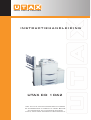 1
1
-
 2
2
-
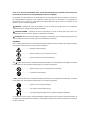 3
3
-
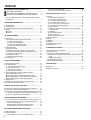 4
4
-
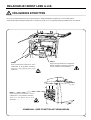 5
5
-
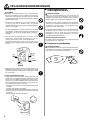 6
6
-
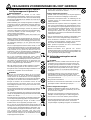 7
7
-
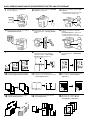 8
8
-
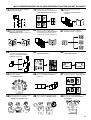 9
9
-
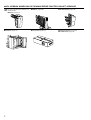 10
10
-
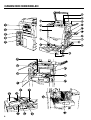 11
11
-
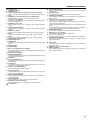 12
12
-
 13
13
-
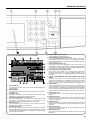 14
14
-
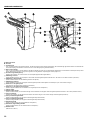 15
15
-
 16
16
-
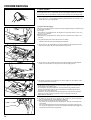 17
17
-
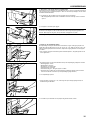 18
18
-
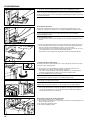 19
19
-
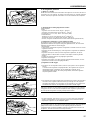 20
20
-
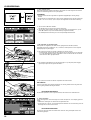 21
21
-
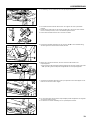 22
22
-
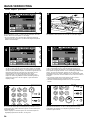 23
23
-
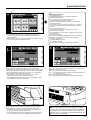 24
24
-
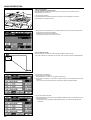 25
25
-
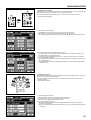 26
26
-
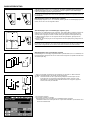 27
27
-
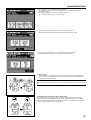 28
28
-
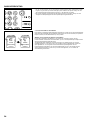 29
29
-
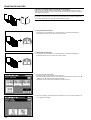 30
30
-
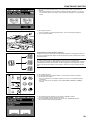 31
31
-
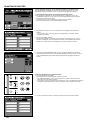 32
32
-
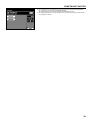 33
33
-
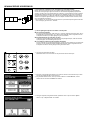 34
34
-
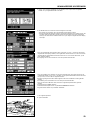 35
35
-
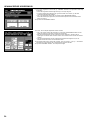 36
36
-
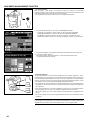 37
37
-
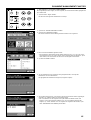 38
38
-
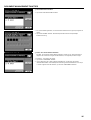 39
39
-
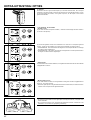 40
40
-
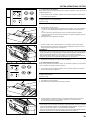 41
41
-
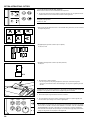 42
42
-
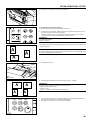 43
43
-
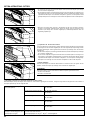 44
44
-
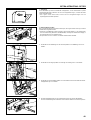 45
45
-
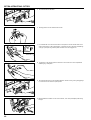 46
46
-
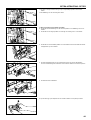 47
47
-
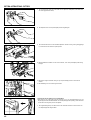 48
48
-
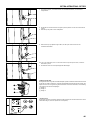 49
49
-
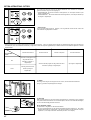 50
50
-
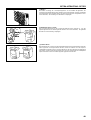 51
51
-
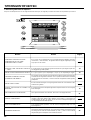 52
52
-
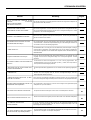 53
53
-
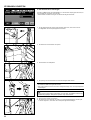 54
54
-
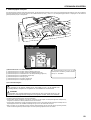 55
55
-
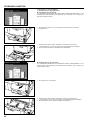 56
56
-
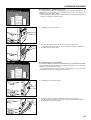 57
57
-
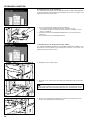 58
58
-
 59
59
-
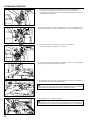 60
60
-
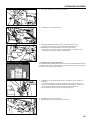 61
61
-
 62
62
-
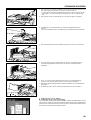 63
63
-
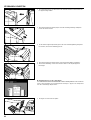 64
64
-
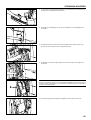 65
65
-
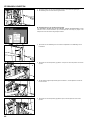 66
66
-
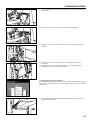 67
67
-
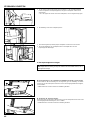 68
68
-
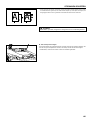 69
69
-
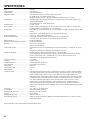 70
70
-
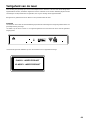 71
71
-
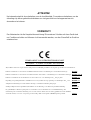 72
72